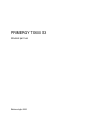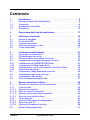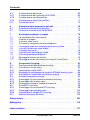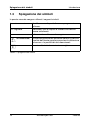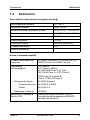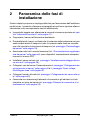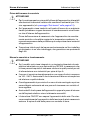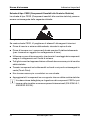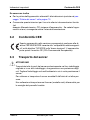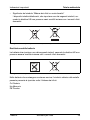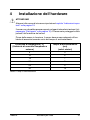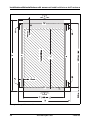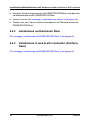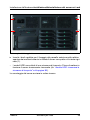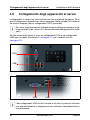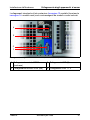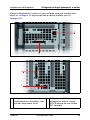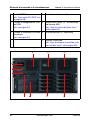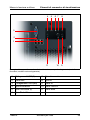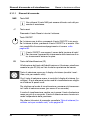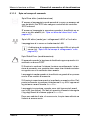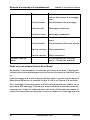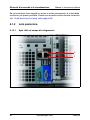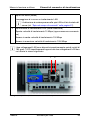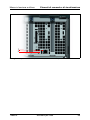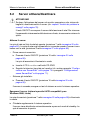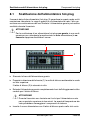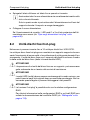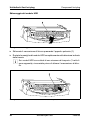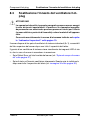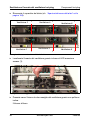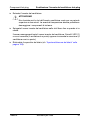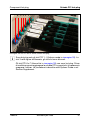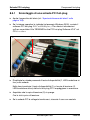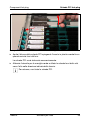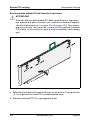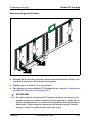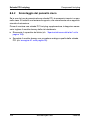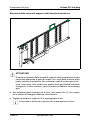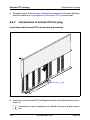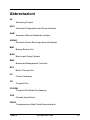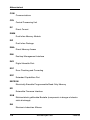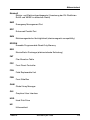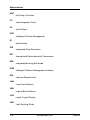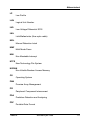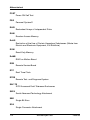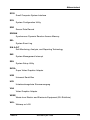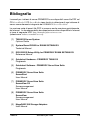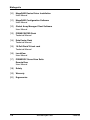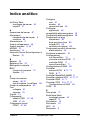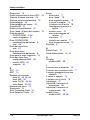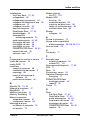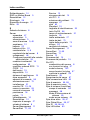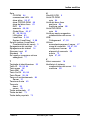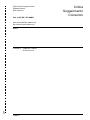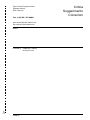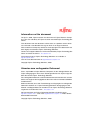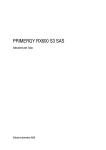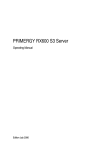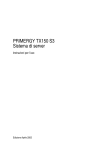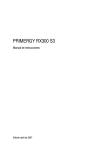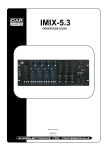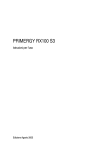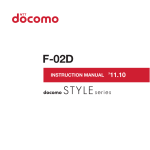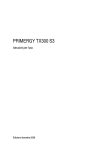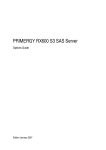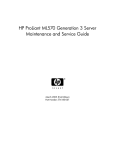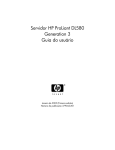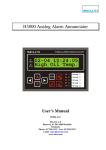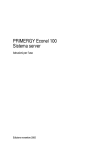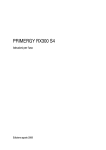Download vattenzione! - Fujitsu manual server
Transcript
PRIMERGY TX600 S3 Istruzioni per l’uso Edizione luglio 2006 Critica… Suggerimento … Correzioni… La redazione è interessata ai Vostri commenti su questo manuale. I vostri commenti ci aiutano ad ottimizzare la documentazione, per adeguarla ai Vostri desideri e alle Vostre esigenze. Sull'ultima pagina di questo manuale si trovano dei moduli da spedire via fax con i Vostri comment. Qui sono indicati anche gli indirizzi della redazione competente. Documentazione certificata ai sensi della norma DIN EN ISO 9001:2000 Per consentire un ottimo e costante livello di qualità e di facilità d'uso, la presente documentazione viene redatta in base ai principi previsti per un sistema di gestione della qualità conforme ai requisiti della norma DIN EN ISO 9001:2000. cognitas. Gesellschaft für Technik-Dokumentation mbH www.cognitas.de Copyright e marchi commerciali Copyright © 2006 Fujitsu Siemens Computers GmbH. È fatta riserva di tutti i diritti. Fornitura e contenuto soggetti a variazioni. Tutti i nomi di hardware e software utilizzati sono nomi commerciali e/o marchi dei rispettivi produttori. Questo manuale è stato stampato su carta sbiancata senza cloro. Contenuto 1 1.1 1.2 1.3 1.4 Introduzione . . . . . . . . . . . Panoramica della documentazione Prestazioni . . . . . . . . . . . . Spiegazione dei simboli . . . . . . Dati tecnici . . . . . . . . . . . . . 2 Panoramica delle fasi di installazione . . . . . . . . . . . . 17 3 3.1 3.2 3.3 3.4 3.5 Indicazioni importanti . . Norme di sicurezza . . . . Conformità CEE . . . . . . Trasporto del server . . . . Note sul montaggio in rack Tutela ambientale . . . . . . . . . . . . . . . . . . . . . . . . . . . . . . . . . . . . . . . . . 19 19 25 25 26 27 4 4.1 4.2 4.3 4.4 4.4.1 4.4.2 4.4.3 4.4.4 4.5 4.6 4.7 4.8 Installazione dell'hardware . . . . . . . . . . . . . Operazioni di installazione . . . . . . . . . . . . . . Disimballaggio del server . . . . . . . . . . . . . . . Posizionamento del modello floorstand . . . . . . . . Installazione/smontaggio del server nel rack . . . . . Installazione nel PRIMECENTER Rack . . . . . . . . Installazione nel DataCenter Rack . . . . . . . . . . Installazione in rack di altri costruttori (3rd-Party Rack) Inserimento del server . . . . . . . . . . . . . . . . . Collegamento degli apparecchi al server . . . . . . . Collegamento del server alla rete . . . . . . . . . . . Collegamento del monitor . . . . . . . . . . . . . . . Note: collegare/scollegare linee . . . . . . . . . . . . . . . . . . . . . . . . . . . . . . . . . . . . . . . . . . . . . . . . . . . . . . . . . . . . . . . . . . . . . . . . . . . . . 31 32 33 34 36 40 42 42 43 46 49 50 51 5 5.1 5.1.1 5.1.1.1 5.1.1.2 5.1.1.3 5.1.1.4 5.1.2 5.1.2.1 5.1.2.2 5.1.2.3 5.2 Messa in funzione e utilizzo . . . . . . Elementi di comando e di visualizzazione Il lato frontale . . . . . . . . . . . . . . Elementi di comando . . . . . . . . . . Spie nel campo di comando . . . . . . . Spie sui componenti/drive accessibili . . Spie sui drive del disco fisso . . . . . . Lato posteriore . . . . . . . . . . . . . Spie LAN nel campo di collegamento . . Spia ID e tasto ID . . . . . . . . . . . . Spie sugli alimentatori hot-plug . . . . . Server attivare/disattivare . . . . . . . . . . . . . . . . . . . . . . . . . . . . . . . . . . . . . . . . . . . . . . . . . . . . . . . . . . . . . . . . . . . . 53 53 53 56 57 58 61 62 62 64 66 67 TX600 S3 . . . . . . . . . . . . . . . . . . . . . . . . . . . . . . . . . . . . . . . . . . . . . . Istruzioni per l’uso . . . . . . . . . . . . . . . . . . . . . . . . . . . . . . . . . . . . . . . . . . . . . . . . . . . . . . . . . . . . . . . . . . . . . . . . . . . . . . . . . . . . . . . . . . . . . . . . . . . . . . . . . . . . . . . . . . . . . . . . . . . . . . . . . . . . . . . . . . . . . . . . . . . . . . . . . . . . . . . . . . . . . . . . . . . . . . . . . . . . . . . . . . . . 5 . . 5 . . 8 . 14 . 15 Contenuto 5.3 5.3.1 5.3.2 5.3.3 5.4 Configurazione del server . . . . . . . . Configurazione del controller SCSI RAID Configurazione con ServerStart . . . . . Configurazione senza ServerStart . . . Pulizia del server . . . . . . . . . . . . . . . . . . . . . . . . . . . . . . . . . . . . . . . . . . . . . . . . . . . . . . . . . . . . . . 69 69 70 71 72 6 6.1 6.2 Protezione della proprietà e dei dati . . . . . . . . . . . . . Protezione meccanica di accesso . . . . . . . . . . . . . . . . Funzioni di sicurezza nel Setup BIOS . . . . . . . . . . . . . . 73 73 73 7 7.1 7.2 7.3 7.4 7.5 7.6 7.7 7.8 7.9 7.10 7.11 Analisi dei problemi e consigli . . . . . . . . . . . . La spia d'esercizio resta scura . . . . . . . . . . . . . Il server si spegne . . . . . . . . . . . . . . . . . . . . Il monitor resta scuro . . . . . . . . . . . . . . . . . . Sul monitor compaiono strisce abbaglianti . . . . . . . L'immagine video non compare oppure non è fissa . . . L'ora e/o la data non sono esatte . . . . . . . . . . . . Il sistema non parte . . . . . . . . . . . . . . . . . . . Unità all'avvio del sistema “dead” . . . . . . . . . . . . Unità supplementare difettosa . . . . . . . . . . . . . . Messaggi di errore sul monitor . . . . . . . . . . . . . Messaggi di errore nel campo di comando (LocalView) . . . . . . . . . . . . . . . . . . . . . . . . . . . . . . . . . . . . . 75 75 76 76 77 77 77 78 78 78 79 79 8 8.1 8.2 8.2.1 8.2.2 8.3 8.4 8.4.1 8.4.2 8.4.3 8.5 8.5.1 8.5.2 8.5.3 8.6 Componenti hot-plug . . . . . . . . . . . . . . . . . . . Sostituzione dell'alimentatore hot-plug . . . . . . . . . . . Unità dischi fissi hot-plug . . . . . . . . . . . . . . . . . . Gestione dei moduli HDD . . . . . . . . . . . . . . . . . . Montaggio e smontaggio del modulo HDD/dell'innesto vuoto Sostituzione l'innesto del ventilatore hot-plug . . . . . . . . Schede di memoria hot-plug . . . . . . . . . . . . . . . . Smontaggio di una scheda di memoria hot-plug . . . . . . Smontaggio del modulo cieco . . . . . . . . . . . . . . . . Montaggio hot-plug di schede di memoria . . . . . . . . . Schede PCI hot-plug . . . . . . . . . . . . . . . . . . . . Smontaggio di una scheda PCI hot-plug . . . . . . . . . . Smontaggio del pannello cieco . . . . . . . . . . . . . . . Installazione di schede PCI hot-plug . . . . . . . . . . . . Apertura/chiusura del telaio . . . . . . . . . . . . . . . . . . . . . . . . . . . . . . . . . 81 . 82 . 83 . 84 . 85 . 89 . 92 . 93 . 94 . 95 . 96 . 98 . 102 . 104 . 106 . . . . . . . . . . . . . . . . . . . . . . Abbreviazioni . . . . . . . . . . . . . . . . . . . . . . . . . . . . . . . 107 Bibliografia . . . . . . . . . . . . . . . . . . . . . . . . . . . . . . . . 115 Indice analitico . . . . . . . . . . . . . . . . . . . . . . . . . . . . . . 117 Istruzioni per l’uso TX600 S3 1 Introduzione Il server PRIMERGY TX600 S3 è un server basato su tecnologia Intel per aziende di medie e grandi dimensioni. Il server è idoneo per servizi di server di file e come server per applicazioni, informazioni o Internet. Il viene utilizzato come modello floorstand o modello rack. Il server offre un'ampia sicurezza di funzionamento e di disponibilità grazie a componenti hardware e software ad elevato sviluppo. Rientrano tra questi componenti moduli hot-plug per unità disco fisso, ventilatori di sistema e alimentatori hot-plug nonché slot PCI hot-plug, schede di memoria hot-plug, i software Server Management Software ServerView, “Prefailure Detection and Analysing” (PDA) e “Automatic Server Reconfiguration and Restart” (ASR&R). Grazie alle funzioni di sicurezza del Setup BIOS e della scheda di sistema è possibile impedire la manipolazione dei dati del server. Una sicurezza ulteriore viene consentita per la porta richiudibile nel modello floorstand o la porta richiudibile del rack nel modello rack. Il modello rack occupa 6 unità di altezza (HE) nel rack. 1.1 Panoramica della documentazione I I manuali PRIMERGY si trovano in formato PDF sui CD ServerBooks, che vengono forniti in dotazione come elemento integrante di ogni sistema di server del “PRIMERGY ServerView Suite”. Questi file PDF si possono anche scaricare gratuitamente da Internet: nel sito http://manuals.fujitsu-siemens.com (scegliere: industry standard servers) potete trovare la pagina di riepilogo con la documentazione online disponibile in Internet. TX600 S3 Istruzioni per l’uso 5 Panoramica della documentazione Introduzione Filosofia e destinatari del manuale Le presenti istruzioni per l'uso illustrano come installare il server, come metterlo in funzione e utilizzarlo. Le istruzioni per l'uso si rivolgono al responsabile competente dell'installazione dell'hardware e del corretto funzionamento del sistema. Le istruzioni per l'uso contengono tutte le descrizioni, che sono importanti per la messa in funzione del Vostro server. Per la comprensione delle diverse possibilità di ampliamento sono necessarie conoscenze nei settori hardware e trasmissione dati, nonché conoscenze di base del sistema operativo utilizzato. Inoltre è necessario conoscere la lingua inglese. Documentazione supplementare del server La documentazione è composta da seguenti manuali: – “Quick Start Hardware - PRIMERGY TX600 S3” (pieghevole) – “Quick Start Software - PRIMERGY ServerView Suite” (pieghevole) – “Safety” (copia stampata, che viene sempre fornita, file PDF disponibile sul CD ServerBooks fornito in dotazione) – “Warranty” (copia stampata, che viene sempre fornita, file PDF disponibile sul CD ServerBooks fornito in dotazione) – “Ergonomics” (file PDF disponibile sul CD ServerBooks) – “Helpdesk” (pieghevole con indicazione dei numeri telefonici internazionali dell'helpdesk) – “System Board - Technical Manual” D2352 (file PDF disponibile sul CD ServerBooks) – “D2352 BIOS Setup Utility for PRIMERGY RX600 S3/TX600 S3” (file PDF disponibile sul CD ServerBooks) – “PRIMERGY TX600 S3 Server System Options Guide” (file PDF disponibile sul CD ServerBooks) I Nella “Options Guide” sono descritte possibilità di ampliamento e adeguamento del server. 6 Istruzioni per l’uso TX600 S3 Introduzione Panoramica della documentazione – “ServerView Suite” contiene il CD ServerStart, il CD ServerBooks e il CD ServerSupport. La versione PDF del manuale utente “PRIMERGY ServerView Suite - ServerStart” è disponibile anche sul CD ServerBooks. I Un CDServerBooks di ricambio si può ordinare al seguente indirizzo email indicando i dati del proprio computer: [email protected] – “MegaRAID 320 Storage Adapters” (file PDF disponibile sul CD ServerBooks) – “MegaRAID Device Driver Installation” (file PDF disponibile sul CD ServerBooks) – “MegaRAID Configuration Software” (file PDF disponibile sul CD ServerBooks) – “Global Array Manager Client Software User’s Guide” (file PDF disponibile sul CD ServerBooks) – “Global Array Manager Server Software User’s Guide” (file PDF disponibile sul CD ServerBooks) Ulteriori fonti di informazione – – – – – – – Manuale tecnico per il rack corrispondente Manuale del monitor Manuale della gestione del server ServerView Manuale di sistema di test e di diagnosi remota RemoteView Documentazione delle schede e delle unità Documentazione del sistema operativo File di informazione sul sistema operativo (cfr. anche “Bibliografia” sulla pagina 115) TX600 S3 Istruzioni per l’uso 7 Prestazioni 1.2 Introduzione Prestazioni Scheda di sistema Le caratteristiche della scheda di sistema (D2352) sono descritte nel manuale tecnico della scheda di sistema per l'hardware e per il setup BIOS per il firmware (cfr. “Bibliografia” sulla pagina 115). Slot PCI hot-plug Il server, oltre a due slot PCI standard, possiede anche cinque slot PCI hot-plug (per una scheda PCI-X e quattro schede PCI-Express), che consentono di installare e smontare le schede durante l'esercizio, supposto che il sistema supporti questa modalità (per ulteriori dettagli cfr. passaggio “Schede PCI hot-plug” sulla pagina 96). Unità del disco fisso Il server, sul lato frontale, dispone di due cassetti per unità, nei quali si possono inserire fino a dieci unità disco fisso del tipo Ultra320-SCSI. Ogni modulo del drive del disco fisso (detto anche modulo HDD) può accogliere un drive del disco fisso SCSI con interfaccia SCA (Single Connector Attachment) e dispositivi di altezza massima di 1 pollice. Il collegamento al lato posteriore della scheda SCSI avviene senza cavi per via dell'interfaccia SCA. Ciò permette di inserire ed estrarre semplicemente i moduli HDD (per ulteriori dettagli cfr. passaggio “Unità dischi fissi hot-plug” sulla pagina 83). Il sistema del disco fisso è predisposto per Ultra3-SCSI e funziona con due canali (canale A e B), ognuno dotato di cinque drive per disco fisso. Le unità disco fisso si possono controllare in pura modalità SCSI dall'Onboard-Controller (cfr. “Controller SCSI” sulla pagina 9) oppure opzionalmente da un controller RAID supplementare (cfr. “Controller MegaRAID RoMB” sulla pagina 9). Se il server dispone di un controller RAID con relativa configurazione RAID, è possibile sostituire i moduli HDD guasti anche durante il funzionamento (hotplug). Per collegare sottosistemi di memoria esterni, esiste anche la possibilità di ricorrere ad un'interfaccia SCSI esterna (opzionale). 8 Istruzioni per l’uso TX600 S3 Introduzione Prestazioni Controller SCSI Per l'utilizzo di dischi fissi interni oppure di un drive interno opzionale a nastro magnetico è presente un controller Ultra320 LSI SCSI onboard a 2 canali. In alternativa è possibile collegare al secondo canale un sottosistema di memoria esterno (ad esempio unità a nastro magnetico) attraverso un connettore sul retro del server. Se ambedue i canali sono già occupati internamente, è necessario installare un controller SCSI supplementare in uno slot PCI. Controller MegaRAID RoMB La funzionalità RAID viene garantita da un controller MegaRAID, che nella versione standard è inserito come “RAID on Mother Board” (RoMB). Se il server dispone dell'opzione RAID, l'abilitazione del controller RoMB avviene in fabbrica tramite un “Activation Key” sulla scheda di sistema. In questo modo sono disponibili i RAID-Level 0, 1, 10, 5, 50. Il controller MegaRAID RoMB utilizza il controller onboard Ultra320 LSI SCSI tramite una speciale logica integrata sulla logica di sistema con memoria supplementare. In opzione per il controller RoMB è disponibile una BBU, che consente di salvare i contenuti di memoria anche in caso di mancanza di corrente. Unità accessibili/Componenti Sono disponibili diversi slot: – uno slot per un modulo LocalView (solo per modello Rack) – uno slot per un drive slimline CD-ROM oppure DVD-ROM (standard) – due slot per unità a nastro magnetico SCSI da 5,25 pollici (opzione) I drive accessibili/componenti qui installati non possono essere sostituiti durante il funzionamento. Alimentazione energetica Il server dispone di due alimentatori hot-plug, che si impostano automaticamente su una tensione di rete di 100 - 240 V. Si garantisce in questo modo un'alimentazione ridondante. In caso di guasto di un alimentatore, l'altro alimentatore garantisce il proseguimento del funzionamento. L'alimentatore guasto si può sostituire durante il funzionamento (per ulteriori dettagli cfr. passaggio “Sostituzione dell'alimentatore hot-plug” sulla pagina 82). TX600 S3 Istruzioni per l’uso 9 Prestazioni Introduzione Raffreddamento Il raffreddamento del server viene garantito da sei ventilatori di sistema hot-plug (configurazione ridondante). I ventilatori vengono regolati tramite sensori di temperatura. In caso di guasto o di rimozione di un sensore di temperatura, i ventilatori interessati funzionano con la massima velocità, al fine di raggiungere la massima protezione possibile dell'hardware. Se il coperchio del telaio è aperto, tutti i ventilatori di sistema funzionano alla massima velocità. In caso di guasto di un ventilatore di sistema, si garantisce il continuo funzionamento illimitato. Un ventilatore di sistema difettoso può essere sostituito durante il funzionamento (per ulteriori dettagli cfr. passaggio “Sostituzione l'innesto del ventilatore hot-plug” sulla pagina 89). Ampia disponibilità e sicurezza dei dati Durante l'accesso ai dati di memoria vengono riconosciuti e corretti automaticamente gli errori da 1 bit nella memoria principale tramite il procedimento ECC (EDC = Error Detection and Correction). La funzione brevettata Memory Scrubbing avvia regolarmente il meccanismo EDC (Error Detection Code), garantendo in questo modo una continua integrità dei dati. I moduli di memoria utilizzati supportano la tecnologia Chipkill. Viene supportata anche la tecnologia Hot-Spare-Memory, che prevede l'impiego di un banco di memoria come banco di ricambio. Qualora un modulo di memoria si guasti, il banco con la memoria guasta viene disattivato automaticamente e viene attivato il banco di ricambio (a condizione che questo sia stato opportunamente configurato nel BIOS). Il banco di memoria disattivato non viene più utilizzato e il modulo di memoria guasto può essere sostituito alla prima occasione. Per poter utilizzare la funzione Hot-Spare-Memory, è necessario che tutti i banchi di memoria siano dotati di configurazioni di memoria identiche. Le schede di memoria si possono mettere al sicuro da guasti tramite il mirroring (Memory-Mirroring, richiede due o quattro schede) oppure tramite il MemoryRAID (richiede quattro schede). Le due le procedure non possono venir utilizzate contemporaneamente. La funzione hot-plug consente di sostituire o aggiungere schede di memoria durante l'esercizio (cfr. “Schede di memoria hot-plug” sulla pagina 92). In caso di errore ASR&R (Automatic Server Reconfiguration and Restart) riavvia il sistema e nasconde automaticamente i componenti di sistema difettosi. 10 Istruzioni per l’uso TX600 S3 Introduzione Prestazioni La tecnologia Prefailure Detection and Analyzing (PDA) di Fujitsu Siemens Computers analizza e sorveglia tutti i componenti importanti per l'affidabilità del sistema. Il controller onboard Ultra320 SCSI, insieme con il controller MegaRAID RoMBController, supporta i RAID-Level 0, 1, 10, 5 e 50, aumentando in questo modo la disponibilità del sistema. Un ulteriore livello di sicurezza viene offerto dagli altri elementi hot-plug, quali i moduli HDD, i ventilatori, gli alimentatori e le schede PCI. Gestione del server La gestione del server viene realizzata con l'aiuto del software ServerView e della tecnologia PDA (Prefailure Detection and Analyzing) di Fujitsu Siemens Computers. PDA comunica anticipatamente all'amministratore di sistema possibili errori di sistema o sovraccarichi, in modo da consentire una reazione preventiva. ServerView consente la gestione di tutti i server PRIMERGY della rete attraverso una console centrale. ServerView tra l'altro supporta le seguenti funzioni: ● accensione a distanza (Wake On LAN) ● controllo della temperatura della CPU e dell'ambiente ● dettagliati report di stato e di errore per sistemi bus, processori e memoria principale ● Watchdog-Timer per Automatic Server Reconfiguration and Restart (ASR&R) in caso di guasto di moduli di memoria o processori ● controllo di tensione ● identificazione tempestiva di un guasto del ventilatore ● watchdog timer per il controllo del sistema operativo e delle applicazioni con ASR&R Per ulteriori informazioni sulla gestione del server ServerView consultate il corrispondente manuale (cfr. “Bibliografia” sulla pagina 115 ). ServerStart Con l'allegato software ServerStart potete configurare il Vostro server PRIMERGY in modo rapido e preciso. Per l'installazione dei sistemi operativi server sono disponibili appositi menu utente (per ulteriori dettagli cfr. passaggio “Configurazione del server” sulla pagina 69). TX600 S3 Istruzioni per l’uso 11 Prestazioni Introduzione Assistenza I server PRIMERGY richiedono poca assistenza e sono strutturati in modo modulare, consentendo quindi una manutenzione rapida e semplice. Per consentire l'individuazione semplice e rapida, le maniglie e i blocchi ((Touch-Point) sono stati configurati in colore verde e la loro attivazione è possibile senza ricorrere a ulteriori utensili (cfr. anche “Componenti hot-plug” sulla pagina 81). Tramite il modulo LocalView sul lato anteriore del server (standard nel modello Rack) è possibile verificare in qualsiasi momento lo stato dei componenti di sistema fondamentali, senza la necessità di aprire il telaio. Per ulteriori informazioni su LocalView consultare “Bibliografia” sulla pagina 115. Ulteriori informazioni si possono desumere dai LED di diagnosi sui componenti hot-plug (alimentatori, ventilatori, schede PCI, schede di memoria, moduli HDD). Il tool Global Flash fornito insieme con le utility di Fujitsu Siemens Computers supporta un rapido remote BIOS-Update tramite interfaccia LAN; a livello locale è possibile aggiornare il BIOS tramite USB. Con il sistema opzionale di diagnosi e test RemoteView è possibile eseguire la manutenzione del server anche in modalità remota (Remote). RemoteView RemoteView è la soluzione per la gestione remota di Fujitsu Siemens Computers per i sistemi PRIMERGY. RemoteView e i relativi componenti hardware integrati nella scheda di sistema, consentono un controllo e una manutenzione a distanza, nonché un rapido ripristino del funzionamento in caso di guasto. Il RemoteView costituisce un ampio pacchetto di test e diagnosi remota. Con il controllo e la manutenzione remota si riducono dispendiosi interventi in loco e si abbassano i costi di assistenza. Questo determina una riduzione dei costi totali di esercizio (Total Cost of Ownership) e un eccellente ritorno degli investimenti per la soluzione del Remote Management. 12 Istruzioni per l’uso TX600 S3 Introduzione Prestazioni RemoteView contribuisce ● ad accendere/spegnere il sistema a distanza ● a verificare i sistemi e ad analizzare le cause degli errori ● a preparare l'eliminazione degli errori e se possibile ad avviarla autonomamente ● ad individuare potenziali fonti di errore ● a configurare il sistema ● ad adeguare le impostazioni di sistema e ad inizializzare un riavvio in modalità remota Per ulteriori informazioni su RemoteView consultare “Bibliografia” sulla pagina 115. In connessione con RemoteView è possibile impiegare un cosiddetto Remote Service Board (RSB). In questo modo la diagnosi remota per l'analisi del sistema, la configurazione remota e il riavvio remoto sono possibili anche in caso di crollo del sistema operativo o di errori hardware. Per ulteriori informazioni sul RSB consultare “Bibliografia” sulla pagina 115. TX600 S3 Istruzioni per l’uso 13 Spiegazione dei simboli 1.3 Introduzione Spiegazione dei simboli In questo manuale vengono utilizzati i seguenti simboli: La scrittura corsiva identifica comandi, punti di menu o programmi software. Le “virgolette” identificano titoli di capitoli e concetti che devono essere sottolineati. Ê indica una fase di lavoro da eseguire. V ATTENZIONE! I La mancata osservanza potrebbe mettere in pericolo la salute dell'utente oppure comportare la distruzione del server o la perdita dei dati memorizzati. descrive ulteriori informazioni e consigli. Tabella 1: spiegazione dei simboli 14 Istruzioni per l’uso TX600 S3 Introduzione 1.4 Dati tecnici Dati tecnici Valori elettrici (alimentazione energetica hot-plug) Area di tensione nominale 100 - 240 V Frequenza nominale 50 Hz - 60 Hz Tensione nominale nel modello di base 3,0 A (100 V) - 1,4 A (240 V) Corrente nominale massima 12 A (100 V) - 5,7 A (240 V) Potenza effettiva 1200 W Potenza apparente 1370 VA Emissione di calore 4320 kJ/h (4096 BTU) Sicurezza dell'edificio 16 A Classe di protezione I Norme e standard rispettati Sicurezza del prodotto ed ergonomia IEC 60950 / EN 60950 / UL 60950 3rd.. Ed., CAN/CSA-C22.2 No. 60950 3rd. Ed. Compatibilità elettromagnetica FCC Class A VCCI Class A (JEIDA) AS / NZS 3548 Class A (C-Tick) CNS 13438 Class A / VCCI Class A CFR47, part 15, subpart B, Class A / ICES-003 Class A Emissione di disturbi EN 55022 Classe A Corrente armonica EN 61000-3-2 JEIDA Flicker Resistenza ai disturbi Marcatura CE secondo la direttiva CEE TX600 S3 EN 61000-3-3 EN 55024 Direttiva sulla bassa tensione 73/23/CE Compatibilità elettromagnetica 89/336/CE (sicurezza del prodotto) Istruzioni per l’uso 15 Dati tecnici Introduzione Valori meccanici Modello floorstand Modello rack Larghezza 351,0 mm 482,6 mm Profondità 742,0 mm 738,0 mm Altezza 473,0 mm 265,0 mm (6 HE) Profondità di ingombro nel rack 710,0 mm Profondità cavo nel rack 100,0 mm (su consiglia rack da 1000 mm) Peso Ca. 59 kg (varia a seconda della versione) Distanza per ventilazione Davanti e dietro al sistema deve restare uno spazio vuoto di almeno 200 mm. Condizioni climatiche Classe climatica 3K2 Classe climatica 2K2 EN60721 / IEC 721 parte 3-3 EN60721 / IEC 721 parte 3-2 Temperatura: Esercizio (3K2) Trasporto (2K2) 10 °C .... 35 °C -25 °C .... 60 °C Umidità dell'aria 10% ... 85% Assicuratevi che durante l'esercizio non si verifichino fenomeni di condensamento! Livello del rumore Livello di emissioni sonore LWAd (ISO 9296) ≤ 7,0 B (esercizio) Livello di pressione acustica della postazione di lavoro ≤ 57 dB(A) (esercizio) LpAm (ISO 9296) nella postazione di lavoro adiacente 16 Istruzioni per l’uso TX600 S3 2 Panoramica delle fasi di installazione Questo capitolo propone un riepilogo delle fasi per l'esecuzione dell'installazione del server. I rimandi si riferiscono ai paragrafi nei quali sono riportate ulteriori informazioni sulla corrispondente fase di installazione: Ê Innanzitutto leggete con attenzione le norme di sicurezza riportate nel capitolo “Indicazioni importanti” sulla pagina 19 . Ê Trasportate il server nell'ubicazione desiderata. Ê Disimballate tutti i pezzi, verificate che il contenuto della confezione non presenti evidenti danni di trasporto e che il contenuto della fornitura coincida con i dati riportati sul documento di trasporto (cfr. passaggio “Disimballaggio del server” sulla pagina 33). Ê Assicuratevi che tutti i manuali necessari (cfr. “Documentazione supplementare del server” sulla pagina 6) siano disponibili, eventualmente stampate i manuali in formato PDF. Ê Installate il server nel rack (cfr. passaggio “Installazione/smontaggio del server nel rack” sulla pagina 36). Ê Collegate i cavi del server. Osservate anche il passaggio “Collegamento degli apparecchi al server” sulla pagina 46 e il passaggio “Note: collegare/scollegare linee” sulla pagina 51. Ê Collegate il server alla rete (cfr. passaggio “Collegamento del server alla rete” sulla pagina 49). Ê Osservate con attenzione gli elementi di comando e gli indicatori sul lato frontale e sul retro del server (cfr. passaggio “Elementi di comando e di visualizzazione” sulla pagina 53). TX600 S3 Istruzioni per l’uso 17 Panoramica delle fasi di installazione Ê Configurate il server e installate il sistema operativo e le applicazioni desiderate. A tale scopo si hanno le seguenti possibilità: – Configurazione e installazione remota tramite ServerStart: Con l'aiuto del CD ServerStart allegato potete configurare comodamente il server e poi installare il sistema operativo. Il manuale “ServerView ServerStart Suite - ServerStart” fornito in formato PDF contiene e modalità di utilizzo di ServerStart e altre informazioni utili. Informazioni sulla configurazione si trovano anche nel passaggio “Configurazione con ServerStart” sulla pagina 70. – Configurazione locale e installazione con o senza ServerStart (cfr. passaggio “Configurazione con ServerStart” sulla pagina 70 o passaggio “Configurazione senza ServerStart” sulla pagina 71). 18 Istruzioni per l’uso TX600 S3 3 Indicazioni importanti Questo capitolo riporta le norme di sicurezza a ci si deve assolutamente attenere durante l'utilizzo del server. 3.1 Norme di sicurezza I Le seguenti norme di sicurezza si trovano anche nel manuale “Safety”. Questo apparecchio è conforme alle norme di sicurezza valide nella tecnologia dell'informazione. In caso di dubbio rivolgeteVi al nostro servizio di assistenza tecnica oppure al Vostro concessionario. V ATTENZIONE! Le operazioni descritte in queste istruzioni possono essere eseguite soltanto da personale tecnico specializzato. Le riparazioni dell'apparecchio possono essere eseguite solo da personale autorizzato. L'apertura non autorizzata e le riparazioni da parte di personale non esperto possono provocare danni all'utente (scossa elettrica, rischio elettrico e pericolo di incendio) o danni agli oggetti circostanti. L'apertura non autorizzata dell'apparecchio provoca il decadere della garanzia e l'esclusione di qualsiasi responsabilità. TX600 S3 Istruzioni per l’uso 19 Norme di sicurezza Indicazioni importanti Prima della messa in esercizio V ATTENZIONE! ● Per il posizionamento e prima dell'utilizzo dell'apparecchio atteneteVi alle eventuali indicazioni relative alle condizioni ambientali per il Vostro apparecchio (cfr. passaggio “Dati tecnici” sulla pagina 15). ● Se l'apparecchio viene trasferito nel locale di lavoro da un ambiente freddo potrebbero sorgere fenomeni di condensamento sia all'esterno che all'interno dell'apparecchio. Prima dell'accensione è necessario che l'apparecchio sia assolutamente asciutto e che abbia raggiunto la temperatura ambiente. La mancata osservanza delle procedure può comportare danni materiali all'apparecchio. ● Trasportare tutte le parti del server esclusivamente nel loro imballaggio originale o in un altro imballaggio, che garantisca una protezione dagli urti. Messa in esercizio e funzionamento V ATTENZIONE! 20 ● Se il modello rack viene integrato in un impianto alimentato da rete elettrica industriale con una spina del tipo IEC309, è necessario che la linea presenti requisiti di sicurezza conformi a quelli previsti per reti di alimentazione non industriali per spine di tipo A. ● Il server si imposta automaticamente su un range di valori compreso tra 100 - 240 V. AssicurateVi che la tensione di rete non sia superiore né inferiore a quella indicata. ● Quest'apparecchio è provvisto di un cavo di rete omologato e può essere collegato solamente ad una presa di sicurezza con contatto di terra regolare. ● AssicurateVi che la presa dell'apparecchio oppure la presa di sicurezza dell'impianto elettrico siano totalmente accessibili. ● L'interruttore ON/OFF non separa l'apparecchio dalla rete. Per staccare completamente l'apparecchio dalla tensione di rete è necessario estrarre le spine di rete dalle prese con contatto di terra. Istruzioni per l’uso TX600 S3 Indicazioni importanti Norme di sicurezza V ATTENZIONE! ● Collegare l'apparecchio e le periferiche ad esso connesse sempre allo stesso circuito elettrico. In caso contrario esiste il rischio di perdere dei dati, ad esempio se in caso di interruzione di corrente l'unità centrale è ancora in funzione, ma il funzionamento della periferica (ad esempio un sottosistema di memoria ) è interrotto. ● I cavi per la trasmissione dati devono essere sufficientemente schermati. ● Per il cablaggio LAN valgono i requisiti previsti dalle norme EN 50173 e EN 50174-1/2. Il requisito minimo è l'utilizzo di un cavo LAN schermato di categoria 5 per 10/100 Mbps Ethernet, o della categoria 5e per Gigabit Ethernet. Si devono soddisfare anche i requisiti della specifica ISO/IEC 11801. ● Posizionate i cavi in modo che questi non rappresentino una fonte di pericolo (ostacolo per il passaggio delle persone) e che non vengano danneggiati. Per il collegamento dei cavi bisogna seguire le relative indicazioni nelle istruzioni per l'uso dell'apparecchio. ● Evitate in ogni caso di collegare o scollegare i cavi di trasmissione dati durante i temporali (pericolo di folgorazione). ● Fate attenzione che all'interno dell'apparecchio non penetrino oggetti metallici (p.es. catenine, graffette, ecc.) o liquidi (pericolo di scosse elettriche o corto circuito). ● In casi di emergenza (p.es. rottura del telaio, degli elementi di comando o del cavo di rete, penetrazione di liquidi o di corpi estranei) spegnete immediatamente l'apparecchio, staccate la spina di rete dalla presa di sicurezza con contatto di terra ed avvertite il servizio tecnico di assistenza . ● Il funzionamento corretto del sistema (ai sensi della norma IEC 60950/EN60950) è garantito solamente se il telaio e i pannelli posteriori sono completamente montati e chiusi (scosse elettriche, raffreddamento, protezione incendio, protezione da radiodisturbi). TX600 S3 Istruzioni per l’uso 21 Norme di sicurezza Indicazioni importanti V ATTENZIONE! ● Installare solo espansioni di sistema che siano conformi alle norme ed alle prescrizioni in fatto di sicurezza, compatibilità elettromagnetica e relative agli apparecchi terminali di telecomunicazione. Installando espansioni di tipo diverso si possono danneggiare i componenti del sistema o violare le disposizioni di sicurezza. Il rivenditore dell'apparecchio o il nostro servizio tecnico di assistenza clienti fornirà con piacere tutte le informazioni sulle espansioni di sistema adatte per l'installazione. ● I componenti contrassegnati con un simbolo di avvertimento (p.es. freccia del lampo) possono essere aperti, smontati o sostituiti solamente da personale specializzato autorizzato. Eccezione: gli alimentatori hot-plug possono essere sostituiti. ● La garanzia decade se il guasto è stato provocato durante l'installazione o la sostituzione di espansioni di sistema. ● Si possono usare solo le risoluzioni video e le frequenze indicate nelle istruzioni per l'uso del monitor. Se non si osservano queste indicazioni possono subentrare dei disturbi al monitor. In caso di dubbi rivolgersi al proprio rivenditore o al nostro servizio tecnico di assistenza. Batterie V ATTENZIONE! 22 ● La sostituzione inappropriata delle batterie comporta pericolo di esplosione. La batteria può essere sostituita solamente con una batteria identica o di tipo raccomandato dal produttore (cfr. il manuale tecnico (Technical Manual) della scheda di sistema in “Bibliografia” sulla pagina 115). ● Sostituite le batterie al litio sulla scheda di sistema solo seguendo i dati riportati nel manuale tecnico della scheda del sistema (cfr. “Bibliografia” sulla pagina 115). Istruzioni per l’uso TX600 S3 Indicazioni importanti Norme di sicurezza Manipolazioni di CD/DVD e dei lettori CD /DVD V ATTENZIONE! ● Nel lettore CD /DVD del vostro apparecchio utilizzate esclusivamente CD/DVD assolutamente perfetti, per evitare la perdita di dati, danni all'apparecchio e lesioni. ● Per questa ragione prima di inserire un CD nell'unità, verificare che sia privo di fessure, punti di rottura o simili. Ricordare che ulteriori etichette applicate possono compromettere le caratteristiche meccaniche di un CD e provocare uno squilibrio dinamico. CD/DVD danneggiati o squilibrati possono rompersi alle elevate velocità (perdita dei dati). In determinate circostanze eventuali frammenti di rottura del CD/DVD possono penetrare nel coperchio dell'unità di lettura (danni all'apparecchio) e venir catapultati fuori dall'apparecchio (pericolo di lesione, in particolare su parti del corpo non coperte, quali viso e mani). I È possibile proteggere l'unità di lettura CD-/DVD e impedirne il danneggiamento meccanico nonché un'usura precoce dei CD/DVD, in particolare attenendosi ai seguenti consigli. – Inserire i CD/DVD nell'unità solo se necessario e estrarli dopo l'uso. – Conservare i CD/DVD in apposite custodie. – Proteggere i CD/DVD dal calore e dall'irradiazione diretta del sole. Nota sul laser L'unità CD/DVD è conforme alla classe laser 1 secondo IEC 60825-1. V ATTENZIONE! L'unità CD/DVD contiene un diodo luminoso (LED), che può produrre un raggio laser più forte della classe laser 1. È pericoloso guardare direttamente nel raggio laser. Non togliere mai parti del telaio dell'unità CD/DVD! TX600 S3 Istruzioni per l’uso 23 Norme di sicurezza Indicazioni importanti Schede di tipo CSSS (Componenti Sensibili alle Scariche Statiche) Le schede di tipo CSSS (Componenti sensibili alle scariche statiche) possono essere contrassegnate dalla seguente etichetta: Immagine 1: contrassegno CSSS Se usate schede CSSS, Vi preghiamo di attenerVi alle seguenti istruzioni: ● Prima di inserire o estrarre delle schede, staccate la spina di rete. ● Prima di lavorare con i componenti dovete scaricarVi elettrostaticamente (p.es. toccando un oggetto con collegamento di terra). ● Utilizzare un cavo di terra apposito, che durante il montaggio dei componenti esegua il collegamento con l'unità di sistema. ● Tutti gli strumenti ed apparecchiature utilizzati devono essere privi di cariche elettrostatiche. ● Toccate i componenti solo afferrandoli sui bordi o nei punti contrassegnati in verde (Touch Point). ● Non toccare nessun pin o conduttori su una scheda. ● Appoggiare tutti i componenti su un supporto che non abbia cariche statiche. I Una descrizione dettagliata per la gestione dei componenti CSSS si può trovare nelle rispettive norme europee ed internazionali (EN 61340-5-1, ANSI/ESD S20.20). 24 Istruzioni per l’uso TX600 S3 Indicazioni importanti Conformità CEE Da osservare inoltre ● Per la pulizia dell'apparecchio atteneteVi alle indicazioni riportate nel passaggio “Pulizia del server” sulla pagina 72. ● Conservate queste istruzioni per l'uso e le ulteriori documentazioni fornite (ad esempio Manuale tecnico, CD) insieme all'apparecchio . Se cedete l'apparecchio a terzi, consegnate anche l'intera documentazione. 3.2 Conformità CEE Questo apparecchio nella versione consegnata è conforme alle direttive CEE 89/336/CEE inerente alla “compatibilità elettromagnetica” e alla direttiva 73/23/CEE sulla “bassa tensione”. L'apparecchio porta quindi il marchio CE (CE=Communauté Européenne). 3.3 Trasporto del server V ATTENZIONE! Trasportate tutte le parti del server esclusivamente nel loro imballaggio originale o in un altro imballaggio, che garantisca una protezione dagli urti. Togliere l'imballaggio solo nell'ambiente in cui si vuole posizionare il server. Per sollevare o trasportare il server avvaleteVi dell'aiuto di un'altra persona. Non sollevate né trasportare mai il server (modello rack) afferrandolo per le maniglie del pannello frontale. TX600 S3 Istruzioni per l’uso 25 Note sul montaggio in rack 3.4 Indicazioni importanti Note sul montaggio in rack V ATTENZIONE! 26 ● A causa del suo peso e delle dimensioni esterne per il montaggio del sistema sono necessarie almeno due persone. ● Non inserite il server nel rack sollevandolo tramite le maniglie del pannello frontale. ● Durante il collegamento e lo scollegamento delle linee atteneteVi alle note riportate nel capitolo “Note importanti” nel Istruzioni per l'uso del rack corrispondente. Le istruzioni per l'uso del rack vengono fornite insieme con il rack. ● Durante il posizionamento del rack ricordate che il blocco antiribaltamento deve essere montato correttamente. ● Per ragioni di sicurezza, durante le operazioni di montaggio o di assistenza si deve estrarre dal rack solo un'unità per volta. ● L'estrazione contemporanea di più unità può provocare il ribaltamento del rack. ● Il collegamento di rete del rack deve essere eseguito da personale esperto autorizzato (elettricista). ● Se il modello rack viene integrato in un impianto alimentato da rete elettrica industriale con una spina del tipo IEC309, è necessario che la linea presenti requisiti di sicurezza conformi a quelli previsti per reti di alimentazione non industriali per spine di tipo A. Istruzioni per l’uso TX600 S3 Indicazioni importanti 3.5 Tutela ambientale Tutela ambientale Configurazione e sviluppo del prodotto in conformità con le esigenze di tutela ambientale Questo prodotto è stato concepito secondo la norma di Fujitsu Siemens Computers “Struttura e sviluppo ecocompatibili del prodotto”. Ciò significa il rispetto di criteri decisivi, quali durata, scelta ed identificazione dei materiali, emissioni, imballaggio, facilità di smontaggio e possibilità di riciclaggio. Questo consente di risparmiare risorse tutelando l'ambiente. Nota sul risparmio energetico Si consiglia di accendere gli apparecchi che non devono rimanere accesi permanentemente soltanto al momento necessario e di spegnerli in caso di pause prolungate e a completamento del lavoro. Nota sull'imballaggio Si consiglia di non gettare via l'imballaggio. Esso potrebbe essere necessario per un successivo trasporto. In caso di trasporto si dovrebbe usare, se possibile, l'imballaggio originale dell'apparecchio. Nota sulla gestione dei materiali di consumo Si prega di procedere allo smaltimento dei materiali di consumo delle stampanti e delle batterie in conformità con le disposizioni locali. Batterie ed accumulatori non devono essere gettati tra i rifiuti domestici. Devono essere eliminate secondo le norme locali relative allo smaltimento dei rifiuti speciali. Nota relativa ad adesivi su parti in plastica del telaio Se possibile non applicare adesivi sulle parti in plastica del telaio poiché ciò rende difficile il processo di riciclaggio. TX600 S3 Istruzioni per l’uso 27 Tutela ambientale Indicazioni importanti Restituzione di dispositivi elettrici ed elettronici usati – Raccolta separata Gli utenti di dispositivi elettrici ed elettronici sono obbligati a raccogliere separatamente gli apparecchi dismessi. I dispositivi elettrici/elettronici dismessi non devono essere eliminati insieme ai normali rifiuti domestici. La raccolta separata costituisce il requisito per il riutilizzo, il recycling e la valorizzazione dei dispositivi elettrici/elettronici dismessi. In questo modo si garantisce una tutela delle risorse. – Sistemi di restituzione e di raccolta I dispositivi elettrici/elettronici provenienti da uso privato possono essere restituiti gratuitamente. Per la restituzione di un dispositivo dismesso, si prega di servirsi dei sistemi di restituzione e di raccolta messi a disposizione nei singoli paesi di utilizzo (cfr. “Referente in loco” sulla pagina 30). È possibile che venga rifiutata la restituzione di apparecchi dismessi, che a causa di un inquinamento durante l’uso, possono costituire un rischio per la salute o la sicurezza dell’uomo. – Riutilizzo, recycling e valorizzazione Sfruttando attivamente i servizi di restituzione e di raccolta offerti, potete offrire il vostro contributo al riutilizzo, al recycling e alla valorizzazione dei dispositivi elettrici/elettronici dismessi. – Effetti sull’ambiente e sulla salute dell’uomo I dispositivi elettrici/elettronici contengono componenti che si devono trattare in modo selettivo in base alle direttive UE. La raccolta separata e il trattamento selettivo costituiscono la base per uno smaltimento corretto dal punto di vista ambientale e per la tutela della salute umana. 28 Istruzioni per l’uso TX600 S3 Indicazioni importanti Tutela ambientale – Significato del simbolo “Bidone dei rifiuti su ruote baratto” I dispositivi elettrici/elettronici, che riportano uno dei seguenti simboli, secondo la direttive UE non possono venir smaltiti insieme con i normali rifiuti domestici. Immagine 2: simboli per dispositivi elettrici (elettronici) Restituzione delle batterie Le batterie che riportano uno dei seguenti simboli, secondo la direttiva UE non possono essere smaltite insieme con i normali rifiuti domestici. Immagine 3: simboli per batterie Nelle batterie che contengono sostanze nocive, il simbolo chimico del metallo pesante presente è riportato sotto il bidone dei rifiuti. Cd Cadmio Hg Mercurio Pb Piombo TX600 S3 Istruzioni per l’uso 29 Tutela ambientale Indicazioni importanti Referente in loco Per ulteriori particolari relativamente al ritiro e al riutilizzo degli apparecchi e dei materiali di consumo in ambito europeo rivolgersi al proprio centro Fujitsu Siemens Computers di competenza oppure al nostro centro di riciclaggio di Paderborn: Fujitsu Siemens Computers Recycling Center D-33106 Paderborn Telefono +49 5251 8180-10 Fax: +49 5251 8180-15 Internet: www.fujitsu-siemens.com/recycling 30 Istruzioni per l’uso TX600 S3 4 Installazione dell'hardware V ATTENZIONE! Attenersi alle norme di sicurezza riportate nel capitolo “Indicazioni importanti” sulla pagina 19. Il server non dovrebbe essere esposto ad agenti atmosferici estremi (cfr. passaggio “Dati tecnici” sulla pagina 15). È necessario proteggerlo dalla polvere, dall'umidità e dal calore. Prima della messa in funzione, il server deve essere adeguato all'ambiente di esercizio tenendo conto del tempo di acclimatamento. Differenza di temperatura (°C) (Ambiente di esercizio/Temperatura esterna) Tempo di acclimatamento (ore) (valori minimi) 5 3 10 5 15 7 20 8 25 9 30 10 Tabella 2: tempi di acclimatamento TX600 S3 Istruzioni per l’uso 31 Operazioni di installazione 4.1 Installazione dell'hardware Operazioni di installazione I seguenti passaggi dell'installazione vengono descritti dettagliatamente più avanti nel presente capitolo: Ê Trasportare il server nel punto di installazione desiderato e disimballarlo (cfr. passaggio “Disimballaggio del server”). Ê Modello rack: inserire il server nel rack secondo lo schema creato con l'architetto di sistema sulle liste d'ordine (cfr. passagio “Installazione/disinstallazione del server nel rack” sulla pagina 36). Ê Cablaggio del server. Durante queste operazioni attenersi al Manuale tecnico del rack, al passagio “Collegamento degli apparecchi al server” sulla pagina 46 e al passaggio “Note: collegare/scollegare linee” sulla pagina 52. Ê Collegare il server alla rete (cfr. passaggio “Collegamento del server alla rete” sulla pagina 50). 4.2 Disimballaggio del server V ATTENZIONE! Attenersi alle norme di sicurezza riportate nel capitolo “Indicazioni importanti” sulla pagina 19. Per sollevare o trasportare il server, avvalersi dell'aiuto di altre persone. Togliere l'imballaggio solo nell'ambiente in cui si vuole posizionare il server. Si consiglia di conservare i cartoni dell'imballaggio originale del server per eventuali ulteriori trasporti. Ê Togliere tutti i componenti dall'imballaggio. Ê Verificare che gli articoli contenuti nell'imballaggio non abbiano subito danni visibili durante il trasporto. Ê Verificare che gli articoli della fornitura corrispondano ai dati indicati sulla bolla di consegna. La targhetta di identificazione, nel modello rack, si trova sul lato sinistro nel terzo anteriore del server. 32 Istruzioni per l’uso TX600 S3 Installazione dell'hardware Posizionamento del modello floorstand Qualora si constatassero danni di trasporto oppure incongruenze tra il contenuto dell'imballaggio e la bolla di consegna, informarne immediatamente il proprio fornitore. 4.3 Posizionamento del modello floorstand V ATTENZIONE! – Proteggere l'apparecchio dalla luce solare diretta. – Le distanze minime necessarie per la superficie di utilizzo e di manutenzione devono essere rispettate. – Il lato posteriore del server deve restare accessibile per il collegamento ad ulteriori apparecchi (ad es. sottosistema di memoria). – Le spine di rete devono essere accessibile facilmente e senza rischi. – Davanti e dietro al sistema deve restare uno spazio vuoto di almeno 200 mm per garantire una ventilazione sufficiente del sistema. Il modello floorstand viene fornito già con i piedini montato e con uno sportello frontale richiudibile a chiave. TX600 S3 Istruzioni per l’uso 33 Posizionamento del modello floorstand Installazione dell'hardware LED di stato Serratura Immagine 4: vista frontale del modello floorstand con sportello frontale chiuso – Posizionate il server nella posizione prevista. Lo stato di sistema durante il funzionamento si può desumere leggendo sei LED sul campo di comando del lato frontale (cfr. immagine 4 sulla pagina 34). Questi LED sono visibile in modo permanente anche a sportello frontale chiuso. Pertanto lo sportello frontale si apre solo se – si vuole accendere o spegnere il server – è necessario accedere alle unità (ad esempio per scambiare supporti dati aggiungere o scambiare moduli hot-plug HDD); – si vogliono utilizzare i collegamenti disposti sul lato frontale del server (un collegamento VGA e tre collegamenti USB). Procedete come indicato di seguito: Ê Aprire il server con la chiave. Ê Aprire il pannello frontale. 34 Istruzioni per l’uso TX600 S3 Installazione dell'hardware Posizionamento del modello floorstand Ora si può accedere alle unità accessibili, ai i moduli HDD, agli elementi di utilizzo e di visualizzazione ed ai collegamenti sul lato frontale. Ê I moduli HDD sono dotati di una sicurezza di trasporto. Prima di mettere in funzione il server è necessario rimuoverla (cfr. “modulo HDD: rimuovere la sicurezza di trasporto” sulla pagina 86). Ê Continuare con il passagio “Collegamento degli apparecchi al server” sulla pagina 46. I Durante il normale esercizio, se possibile tenere sempre lo sportello frontale chiuso. TX600 S3 Istruzioni per l’uso 35 Installazione/disinstallazione del server nel rack Installazione dell'hardware 4.4 Installazione/disinstallazione del server nel rack V ATTENZIONE! ● Attenersi alle norme di sicurezza e alle istruzioni per il montaggio nel rack nel capitolo “Indicazioni importanti” sulla pagina 19. ● Per inserire/estrarre il server nel/dal rack sono necessarie più persone. ● Se si estraggono più innesti contemporaneamente, esiste il pericolo che il rack possa rovesciarsi. Requisiti del rack I sistemi rack di Fujitsu Siemens Computers (PRIMECENTER Rack, DataCenter Rack) supportano completamente l'installazione dei sistemi server PRIMERGY. Il montaggio nei sistemi rack attualmente in uso di diversi produttori (3rd-Party Rack) è possibile se questi supportano la norma EIA EIA-310-D per i rack da 19 pollici. I Nel modello PRIMERGY TX600 S3 Classic Rack non viene supportato. Per garantire una ventilazione sufficiente degli apparecchi, tutti gli spazi non occupati nel rack devono essere chiusi con coperture. La connessione di rete avviene: all'interno del rack: tramite una UPS all'esterno del rack: tramite una alimentazione di energia interna all'edificio. I sistemi rack di Fujitsu Siemens Computers presentano le seguenti caratteristiche: PRIMECENTER Rack – Guide telescopiche o guide di scorrimento avvitate frontalmente insieme ai cosiddetti supporti. Due di questi supporti e/o le guide di scorrimento possono essere regolati in lunghezza per consentire anche un adeguamento alle diverse profondità dei rack. – Gestione dei cavi ampliata nella parte laterale del rack. 36 Istruzioni per l’uso TX600 S3 Installazione dell'hardware Installazione/disinstallazione del server nel rack DataCenter Rack – Guide telescopiche o guide di scorrimento avvitate direttamente sui lati (eccetto nella parte posteriore sinistra, dove viene utilizzato un angolare). – Gestione dei cavi ampliata nella parte laterale del rack. Il montaggio delle guide nei diversi rack è descritto nei paragrafi seguenti. Il montaggio del sistema di gestione dei cavi è descritto dettagliatamente nel manuale tecnico del relativo rack. Per i sistemi rack di altri produttori vale quanto segue: Rack di altri produttori Devono essere soddisfatte determinate condizioni di massima: – Dimensioni d'ingombro (cfr. anche immagine 5 sulla pagina 38): 1 Lato anteriore del rack 2 Lato posteriore del rack A Profondità del rack (PRIMECENTER Rack 940/1000 mm) B Larghezza del rack (PRIMECENTER Rack 700 mm) C Larghezza utile del piano d'installazione 19 pollici C1 Piano di installazione anteriore 19” C2 Piano di installazione posteriore di 19'' D Spazio per i cavi (profondità vano cavi) e per il sistema di climatizzazione E Spazio per montaggio del pannello anteriore e del sistema di climatizzazione F Spazio per sistemi di supporto a destra e a sinistra P Profondità d'incasso rack PRIMERGY a1 Montante anteriore sinistro a2 Montante anteriore destro b1 Montante posteriore sinistro b2 Montante posteriore destro TX600 S3 Istruzioni per l’uso 37 Installazione/disinstallazione del server nel rack Installazione dell'hardware Immagine 5: requisiti meccanici 38 Istruzioni per l’uso TX600 S3 Installazione dell'hardware Installazione/disinstallazione del server nel rack – È necessario garantire il funzionamento dei meccanismi di sicurezza, quali ad esempio blocchi o sistemi di blocco sul server. – La forma dei montanti del rack deve consentire l'avvitamento frontale delle guide. – Guide telescopiche o guide di scorrimento avvitate frontalmente. Le guide sono dotate della funzione di regolazione della lunghezza per consentire l'adeguamento alle diverse profondità dei rack. – Non è fornito alcun supporto del sistema di gestione cavi. – Condizioni climatiche. Per la ventilazione del server installato è necessaria una presa d'aria libera nella parte anteriore del rack ed un'apertura per l'uscita dell'aria nella parte posteriore del rack. In linea di massima il sistema di ventilazione prevede che si ottenga il raffreddamento necessario mediante la ventilazione propria orizzontale degli apparecchi installati (ventilazione dalla parte anteriore a quella posteriore). – Collegamento all'alimentazione. Per l'installazione nei rack di altri costruttori, assicurarsi che siano disponibili prese multiple adeguate. TX600 S3 Istruzioni per l’uso 39 Installazione/disinstallazione del server nel rack Installazione dell'hardware 4.4.1 Installazione nel PRIMECENTER Rack Per l'installazione nel PRIMECENTER Rack sono necessari i seguenti componenti: – un angolare con due viti da M5x10 e due rosette di centraggio – un Rack Mount Kit, composto da due rotaie telescopiche (sinistra/destra), completamente montato – quattro viti di sicurezza (con una vite ciascuna davanti e dietro, a sinistra e a destra) I Informazioni generali sull'installazione nel rack sono riportate nel Manuale tecnico del PRIMECENTER Rack (cfr. “Bibliografia” sulla pagina 115). Per il montaggio della guida telescopica sinistra nel rack PRIMECENTER è necessario montare dapprima l'angolare fornito in dotazione, sul montante posteriore sinistro. Immagine 6: montaggio dell'angolare Ê Montare l'angolare all'altezza adeguata nel montante posteriore sinistro come descritto nel Manuale tecnico del PRIMECENTER Rack. I Per un migliore orientamento sui montanti sono contrassegnate le unità di altezza. 40 Istruzioni per l’uso TX600 S3 Installazione dell'hardware Installazione/disinstallazione del server nel rack Immagine 7: montaggio delle guide telescopiche nel PRIMECENTER Rack Ê Fissate le estremità delle guide telescopiche sui montanti del rack o sull'angolare di supporto, in modo che le guide telescopiche si incastrino con le rispettive graffe di tenuta. Ê Assicurate le rotaie telescopiche con le viti di sicurezza fornite in dotazione (una per ogni punto di fissaggio). I Per il fissaggio delle guide telescopiche non sono necessari dadi, in quanto i fori di fissaggio delle guide sono filettati. TX600 S3 Istruzioni per l’uso 41 Installazione/disinstallazione del server nel rack Installazione dell'hardware Ê Montate il sistema di gestione cavi del PRIMECENTER Rack come descritto nel Manuale tecnico del PRIMECENTER Rack. Ê Inserire il server (cfr. passaggio “Inserimento del server” sulla pagina 43). Ê Posate i cavi con il server inserito come descritto nel Manuale tecnico del PRIMECENTER Rack. 4.4.2 Installazione nel DataCenter Rack Cfr. passaggio “Installazione nel PRIMECENTER Rack” sulla pagina 40 . 4.4.3 Installazione in rack di altri costruttori (3rd-Party Rack) Cfr. passaggio “Installazione nel PRIMECENTER Rack” sulla pagina 40 . 42 Istruzioni per l’uso TX600 S3 Installazione dell'hardware Installazione/disinstallazione del server nel rack 4.4.4 Inserimento del server V ATTENZIONE! Per inserire il server nel rack sono necessarie almeno due persone. Ê Estraete completamente le guide telescopiche montate. Le guide telescopiche devono incastrarsi e non deve essere più possibile spingerle all'indietro. Immagine 8: inserimento del server Ê Sollevate il server sulla guida destra e sinistra e incastratele con i tre fissaggi a vite a destra e a sinistra nelle corrispondenti cavità sui lati interni delle due guide. TX600 S3 Istruzioni per l’uso 43 Installazione/disinstallazione del server nel rack Installazione dell'hardware Le seguenti operazioni possono essere eseguite da una singola persona. 1 Immagine 9: sblocco delle guide telescopiche e inserimento del server nel rack Ê Spingete la leva di sicurezza (1) sul lato esterno delle due guide verso l'alto nel senso indicato dalla freccia e spingete il server nel rack, nella direzione indicata dalla freccia. 44 Istruzioni per l’uso TX600 S3 Installazione dell'hardware Installazione/disinstallazione del server nel rack 1 1 1 1 Immagine 10: fissaggio del server Ê Inserite i dadi a gabbia per il fissaggio del pannello anteriore nelle relative aperture dei montanti anteriori e fissate il server con quattro viti a testa zigrinata (1). – I moduli HDD sono dotati di una sicurezza di trasporto. Prima di mettere in funzione il server è necessario rimuoverla (cfr. “modulo HDD: rimuovere la sicurezza di trasporto” sulla pagina 86). Lo smontaggio del server avviene in ordine inverso. TX600 S3 Istruzioni per l’uso 45 Collegamento degli apparecchi al server 4.5 Installazione dell'hardware Collegamento degli apparecchi al server I collegamenti si trovano sul lato frontale e sul lato posteriore del server. Gli ulteriori collegamenti disponibili sul server dipendono dalle schede PCI e dalle altre opzioni integrate (ad es. collegamento SCSI opzionale). I Per alcuni degli apparecchi collegati dovete installare e predisporre sof- tware speciali (p.es. driver) (cfr. documentazione dell'apparecchio collegato). Sul lato frontale del server si trova un collegamento VGA e tre collegamenti USB (per il modello floorstand cfr. immagine 11, per il modello rack cfr. immagine 12). VGA USB Immagine 11: collegamenti sul lato frontale (modello floorstand) VGA USB Immagine 12: collegamenti sul lato frontale (modello rack) I I due collegamenti VGA sul lato frontale e sul retro si possono utilizzare solo alternativamente; il collegamento non utilizzato viene disattivato automaticamente. 46 Istruzioni per l’uso TX600 S3 Installazione dell'hardware Collegamento degli apparecchi al server I collegamenti standard sul lato posteriore (immagine 13:modello floorstand e immagine 14: modello rack) sono contrassegnati da simboli e codici colorati: 4 3 2 1 Immagine 13: collegamenti sul retro in basso (modello floorstand) 1 Collegamento seriale COM1 (turchese) 3 Collegamenti USB (2) 2 Collegamento monitor VGA (blu) 4 Collegamenti LAN 1 + 2 TX600 S3 Istruzioni per l’uso 47 Collegamento degli apparecchi al server 1 2 3 Installazione dell'hardware 4 Immagine 14: collegamenti sul retro a sinistra (modello rack) 48 Istruzioni per l’uso TX600 S3 Installazione dell'hardware Collegamento degli apparecchi al server Ulteriori collegamenti si trovano sul retro nell'area superiore (modello floorstand, cfr. immagine 15) oppure nell'area di destra (modello rack, cfr. immagine 16). 1 2 Immagine 15: collegamenti sul retro in alto (modello floorstand) 2 1 Immagine 16: collegamenti sul retro a destra (modello rack) 1 Collegamento LAN (attualmente non utilizzabile, riservato per ampliamenti futuri) TX600 S3 2 Collegamento SCSI (opzionale, collegato nel telaio al canale SCSI B oppure ad una scheda PCI separata) Istruzioni per l’uso 49 Collegamento del server alla rete Installazione dell'hardware Ê Collegate i cavi di trasmissione dati agli apparecchi ed al server. I La tastiera e il mouse si collegano tramite USB. Non sono presenti collegamenti PS/2 appositi. 4.6 Collegamento del server alla rete Il server è dato di due alimentatori hot-plug. Si garantisce in questo modo un'alimentazione ridondante. In caso di guasto di un alimentatore, l'altro alimentatore garantisce il proseguimento del funzionamento. Ogni alimentatore hot-plug può essere sostituito mentre il server è in funzione (vedere “Sostituzione dell'alimentatore hot-plug” sulla pagina 82). V ATTENZIONE! Il server si imposta automaticamente su un range di valori compreso tra 100 - 240 V. Assicurarsi che la tensione di alimentazione non sia superiore né inferiore a quella indicata. Immagine 17: collegamento del server alla rete (modello rack, modello floorstand analogo) Ê Collegate il connettore a freddo delle linee di rete agli alimentatori del server. 50 Istruzioni per l’uso TX600 S3 Installazione dell'hardware Collegamento del monitor Ê Collegare il Modello rack alla presa di rete o a una UPS nel rack tramite i due cavi di rete forniti in dotazione con connettori di rete a 10A (IEC320 C19/C14). V ATTENZIONE! Questa nota vale solo per i Paesi con tensione di rete di 200 - 240V. Nel caso di una tensione di rete di 110V non è consentito l´utilizzo del cavo di rete a 10A. In tali paesi è necessario eseguire il collegamento tramite cavo con connettori di rete a 16A (IEC320 C19/C20). Ê Collegate il modello floorstand tramite le due linee di rete fornite in dotazione con connettori 7/7 CEE alle prese di terra dell'impianto dell'edifico. Questa nota vale solo per la Germania. In altri paesi europei è necessario utilizzare le spine 16A CEE (IEC309). I Dato che il server dispone di due alimentatori hot-plug, il collegamento di rete del server può avvenire con ridondanza di fase. In questo caso ogni alimentatore viene collegato o a due fasi diversi oppure a due circuiti separati dell'impianto domestico. 4.7 Collegamento del monitor Ê Collegate la linea dati del monitor al collegamento monitor (VGA) del server. In alternativa è possibile utilizzare il collegamento VGA sul lato anteriore o sul lato posteriore del server. Ê Collegate il cavo di alimentazione del monitor ad una presa con contatto di terra dell'impianto elettrico dell'edificio oppure alla presa multipla del rack. TX600 S3 Istruzioni per l’uso 51 Note: collegare/scollegare linee 4.8 Installazione dell'hardware Note: collegare/scollegare linee V ATTENZIONE! Consultare la documentazione dei componenti esterni prima di collegarli. In caso di temporale non collegare né scollegare i cavi dei dati. Per scollegare un cavo, afferrare sempre la spina. Non tirare mai il cavo! Collegare o scollegare i cavi secondo la sequenza descritta di seguito. Collegamento dei cavi Ê Spegnere tutti gli apparecchi interessati. Ê Estrarre dalle prese di sicurezza tutte le spine di alimentazione degli apparecchi interessati. Ê Collegare tutti i cavi al server e agli apparecchi periferici. Ê Inserire tutti i cavi di trasmissione dati nelle apposite prese. Ê Inserire tutti i cavi nelle rispettive prese di sicurezza con messa a terra. Scollegamento dei cavi Ê Spegnere tutti gli apparecchi interessati. Ê Estrarre dalle prese di sicurezza tutte le spine di alimentazione degli apparecchi interessati. Ê Scollegare tutti i cavi di trasmissione dati dalle prese. Ê Scollegare tutti i cavi interessati dal server e dagli apparecchi periferici. 52 Istruzioni per l’uso TX600 S3 5 Messa in funzione e utilizzo V ATTENZIONE! Osservare le norme di sicurezza nel capitolo “Indicazioni importanti” sulla pagina 19. 5.1 Elementi di comando e di visualizzazione 5.1.1 Il lato frontale 1 2 3 6 4 5 4 5 4 Immagine 18: vista globale lato frontale (versione floorstand con sportello frontale smontato) TX600 S3 Istruzioni per l’uso 53 Elementi di comando e di visualizzazione Messa in funzione e utilizzo 1 Unità CD/DVD 4 (cfr. “Spia unità CD-/DVD” sulla pagina 58) Ventilatore di sistema (6) 2 Campo di collegamento VGA ed USB (cfr. immagine 20) Moduli HDD (max. 10 , 5 a seconda del canale A/B ) (cfr. “Spie sui drive del disco fisso” sulla pagina 61) 3 Campo di comando e di visua- 6 lizzazione (cfr. immagine 20) 5 7 4 Unità accessibili (2, opzionale) Modulo LocalView (cfr. “Spia di sistema (LocalView, solo per modello rack)” sulla pagina 58) 4 4 3 2 1 7 6 5 5 Immagine 19: vista globale del lato frontale (modello rack) 54 Istruzioni per l’uso TX600 S3 Messa in funzione e utilizzo Elementi di comando e di visualizzazione 4 5 6 7 8 10 9 3 2 1 11 Immagine 20: campo di comando e di visualizzazione, campo di collegamento (modello floorstand, modello rack analogamente) 1 Collegamenti USB (3) 7 Spia di esercizio 2 Tasto NMI 8 Spia ID 3 Collegamento VGA (blu) 9 Tasto ID 4 Spia Drive attivo 10 Tasto ON/OFF 5 Spie LAN attiva (2) 11 Tasto reset 6 Spia Global Error TX600 S3 Istruzioni per l’uso 55 Elementi di comando e di visualizzazione 5.1.1.1 NMI Messa in funzione e utilizzo Elementi di comando Tasto NMI I Non attivare! Il tasto NMI può essere utilizzato solo dal personale di assistenza. // Tasto reset Premendo il tasto Reset si riavvia il sistema. Tasto ON/OFF Se il sistema non è attivo, premendo il tasto ON/OFF lo sia avvia. Se il sistema è attivo, premendo il tasto ON/OFF lo si arresta. Ulteriori possibilità di accensione/spegnimento si trovano sulla pagina 68. I Il tasto ON/OFF non separa il server dalla tensione di rete! Per staccare l'apparecchio interamente dalla tensione di rete, è necessario estrarre la spina. ID Tasto dell'identificazione (ID) All'attivazione del tasto dell'identificazione si illuminano simultaneamente le spie ID (blu) sul lato frontale e posteriore del server. Tasto di selezione menu per il display di sistema (modulo LocalView, solo per modello rack) Con il tasto di selezione menu si controlla il display di sistema (LocalView). Si può alternare tra due modi di visualizzazione e sfogliare all'interno di questi modi. Per sfogliare nel modo di visualizzazione, premere solo brevemente il tasto di selezione menu (per meno di un secondo). Il modo di visualizzazione cambia se si preme il tasto di selezione menu per più di un secondo. Il tasto di selezione menu funziona in modo indipendente dalla posizione. Per ulteriori istruzioni di comando consultate “Spia di sistema (LocalView, solo per modello rack)” sulla pagina 58. 56 Istruzioni per l’uso TX600 S3 Messa in funzione e utilizzo 5.1.1.2 Elementi di comando e di visualizzazione Spie nel campo di comando Spia Drive attivo (verde/arancione) E' accesa o lampeggia in verde quando è in corso un accesso ad uno dei dischi fissi SCSI che vengono controllati dal controller SCSI onboard. E' accesa o lampeggia in arancione quando si è verificato un errore o un altro evento (cfr. “Spie sui drive del disco fisso” sulla pagina 61). Spie LAN attiva (verde) per i collegamenti LAN 1 e 2 sul retro Lampeggia se è in corso un trasferimento LAN. I L'indicazione è contemporanea alle spie LAN sul retro del server (cfr. “Spie LAN nel campo di collegamento” sulla pagina 62). Spia Global Error (verde/arancione) ! Si accende quando la tensione è disattivata oppure quando si è verificato un errore POST. Si illumina in verde se il sistema funziona correttamente. La tensione è presente, non sussiste alcun caso che richiede assistenza oppure non si è verificato alcun evento. Lampeggia in verde quando si è verificato un guasto di un processore o di un modulo di memoria. Si illumina in arancione quanto si manifesta un evento critico. Dati precisi sull'evento si possono richiedere nel Setup BIOS oppure nel log sistema o eventi tramite ServerView. Lampeggia in arancione, quando sono stati riconosciuti eventi non critici (pre-failure). Per dati più precisi sull'evento interrogate il log degli eventi di sistema oppure ServerView. Dopo una caduta di rete, al nuovo avvio, la spia viene attivata se l'evento è ancora acuto. TX600 S3 Istruzioni per l’uso 57 Elementi di comando e di visualizzazione Messa in funzione e utilizzo Spia di esercizio (verde) È illuminata quando il server è acceso. Lampeggia quando il server è acceso e si trova in modo di standby (stato ACPI S1). Non si illumina se il server è spento. ID Spia ID (blu) Si illumina in blu se il sistema è stato selezionato premendo il tasto dell'identificazione. Una nuova pressione sul tasto disattiva la spia. All'attivazione del tasto dell'identificazione si illuminano simultaneamente le spie ID (blu) sul lato frontale e posteriore del server. La spia ID si può attivare anche tramite il ServerView oppure si può segnalare il suo stato a ServerView. 5.1.1.3 Spie sui componenti/drive accessibili Spia unità CD-/DVD Si illumina in verde quando è in corso un accesso ad uno strumento di memorizzazione. Spia di sistema (LocalView, solo per modello rack) Con l'ausilio del dispositivo meccanico del cassetto è possibile estrarre il campo operativo LocalView dal telaio del computer, per leggere delle informazioni. È sufficiente premere il lato frontale del modulo per liberare il blocco. Inoltre è possibile inclinare verso il basso il campo operativo LocalView fino a 120° dalla sua posizione normale. Questa operazione semplifica la lettura se il server è inserito in una posizione alta del rack. Il display alfanumerico del sistema (LocalView) visualizza i seguenti messaggi: – Informazioni di sistema – Errore di sistema hardware – Messaggi BIOS (POST Codes) – Errore BIOS (Error Class & Code) 58 Istruzioni per l’uso TX600 S3 Messa in funzione e utilizzo Elementi di comando e di visualizzazione Se durante la fase di avvio non si è verificato alcun errore, la spia di sistema passa al modo informazioni di sistema. Il modo per le informazioni del sistema è il normale modo di visualizzazione. Se durante l'esercizio si sono verificati errori, la spia di sistema passa automaticamente nel modo di errore sistema e permane in questo modo fino a quando si modifica il modo di visualizzazione con il tasto di selezione menu. Modo di informazione del sistema (System Information Mode) Durante il normale funzionamento il display del sistema si trova nel modo di informazione del sistema. L'amministratore può scegliere liberamente le informazioni da visualizzare in questo modo. Queste tuttavia dovrebbero servire all'identificazione univoca del sistema. Le informazioni immesse non vengono assolutamente analizzate dal sistema, ciò significa che non esiste alcun tipo di relazione con le reali impostazioni di sistema, come ad esempio l'indirizzo IP o il nome del server nella rete. Vengono visualizzati rispettivamente sempre due voci. Con una breve pressione (per meno di un secondo) sul tasto di selezione menu sul campo di comando si possono visualizzare le due voci successive. Il modo di visualizzazione cambia se si preme il tasto di selezione menu per più di un secondo. Il tasto di selezione menu funziona in modo indipendente dalla posizione. Message +1 Menu -1 Menu +1 Message -1 Immagine 21: il display di sistema LCD (LocalView) ed il tasto di selezione menu TX600 S3 Istruzioni per l’uso 59 Elementi di comando e di visualizzazione Selezione messaggio Tasto premuto: Selezione menu Messa in funzione e utilizzo Visualizzazione del nome del menu e del numero di messaggio xofx Tasto rilasciato: Visualizzazione del messaggio Freccia in alto: Messaggio successivo Freccia in basso: Messaggio precedente Tasto premuto: Visualizzazione del nome del menu Tasto rilasciato: Visualizzazione della voce attuale Freccia a sinistra: Menu precedente Freccia a destra: Nessuna voce nel menu Menu successivo Visualizzazione del nome del menu + “No entries available” Modo errore di sistema (System Error Mode) Se durante il funzionamento si verificano gravi errori di sistema, il display del sistema passa automaticamente nel modo errore di sistema e visualizza l'errore. Ogni messaggio di errore è composto da due righe. La prima riga contiene la descrizione dell'errore, la seconda la data e l'ora in cui l'errore si è verificato. Tutti i messaggi di errore vengono archiviati nella memoria non volatile. La registrazione dei messaggi di errore può essere richiesta in qualsiasi momento, passando con il tasto di selezione menu dal modo di informazione sistema al modo di errore sistema e sfogliando in avanti e indietro tra i messaggi di errore. 60 Istruzioni per l’uso TX600 S3 Messa in funzione e utilizzo 5.1.1.4 Elementi di comando e di visualizzazione Spie sui drive del disco fisso Immagine 22: spie sui drive del disco fisso LED verde HDD BUSY – Si accende: HDD in active phase (unità attiva) – Non si illumina: HDD inactive (unità non attiva) LED arancione HDD FAULT (in collegamento con un controller RAID) – Non si accende: No HDD error (nessun errore dell'unità) – Si accende: HDD Faulty oppure Rebuild Stopped (drive guasto / deve essere sostituito, una procedura di rebuild è stata interrotta oppure l'innesto non è inserito correttamente) – Lampeggia lentamente: HDD Rebuild (il ripristino dei dati viene eseguito dopo la sostituzione dell'unità) – Lampeggia rapidamente: HDD Identify (l'unità viene identificata) – Lampeggia rapidamente (quattro volte/pausa): HDD Predicted Fault (probabile errore di drive) – Lampeggia rapidamente (due volte/pausa): HDD Hot Spare (drive hot-spar attivo). Il drive corrispondente non funziona più) TX600 S3 Istruzioni per l’uso 61 Elementi di comando e di visualizzazione Messa in funzione e utilizzo Se un'unità disco fisso segnale un errore in modo permanente, la si dovrebbe sostituire il più presto possibile. Questo può avvenire anche durante l'esercizio (cfr. “Unità dischi fissi hot-plug” sulla pagina 83). 5.1.2 Lato posteriore 5.1.2.1 Spie LAN nel campo di collegamento 2 1 Immagine 23: spie LAN (modello floorstand, sul retro in basso) 62 Istruzioni per l’uso TX600 S3 Messa in funzione e utilizzo 1 Elementi di comando e di visualizzazione Spia LAN attiva (verde) Lampeggia se è in corso un trasferimento LAN. I L'indicazione è contemporanea alle spie LAN sul lato frontale del server (cfr. “Spie nel campo di comando” sulla pagina 57). 2 Spia velocità di trasferimento LAN (verde-arancione) Spenta: velocità di trasferimento 10 Mbps (oppure nessuna connessione) Accesa in verde: velocità di trasferimento 100 Mbps Accesa in arancione: velocità di trasferimento 1000 Mbps I I due collegamenti LAN sono disposti simmetricamente, quindi ruotati di 180 gradi. I LED rispettivamente opposti dei due collegamenti LAN hanno tuttavia lo stesso significato. 1 2 Immagine 24: spie LAN (modello rack, sul retro a sinistra) TX600 S3 Istruzioni per l’uso 63 Elementi di comando e di visualizzazione 5.1.2.2 Messa in funzione e utilizzo Spia ID e tasto ID 1 2 Immagine 25: spia ID e tasto ID (modello floorstand, sul retro in alto) 1 Spia ID (blu) Si illumina in blu se il sistema è stato selezionato premendo il tasto ID (2). Una nuova pressione sul tasto disattiva la spia. La spia ID si può attivare anche tramite il ServerView oppure si può segnalare il suo stato a ServerView. 2 Tasto dell'identificazione (ID) Attivando il tasto ID, le spie ID sul lato frontale e sul retro del server si accendono contemporaneamente. 64 Istruzioni per l’uso TX600 S3 Messa in funzione e utilizzo Elementi di comando e di visualizzazione 1 2 Immagine 26: spia ID e tasto ID (modello rack, sul retro a destra) TX600 S3 Istruzioni per l’uso 65 Elementi di comando e di visualizzazione 5.1.2.3 Messa in funzione e utilizzo Spie sugli alimentatori hot-plug 1 2 3 Immagine 27: spie sugli alimentatori (modello rack, modello floorstand analogamente) 1 Spia di accensione (verde) È illuminata quando il server è acceso. 2 Spia di errore (arancione) Si accende quando si verifica un errore sull'alimentatore. 3 Spia di rete (verde) Si accende quando viene instaurata la connessione di rete. Nell'esercizio normale del server, LED 1 e 3 sono accese in modo permanente, mentre LED 2 no. Non appena LED 2 segnala un errore accendendosi, si dovrebbe procedere a sostituire il più presto possibile l'alimentatore interessato. Questo può avvenire anche durante l'esercizio (cfr. “Sostituzione dell'alimentatore hot-plug” sulla pagina 82). 66 Istruzioni per l’uso TX600 S3 Messa in funzione e utilizzo 5.2 Server attivare/disattivare Server attivare/disattivare V ATTENZIONE! Se dopo l'attivazione del server sul monitor compaiono solo strisce abbaglianti, disattivate subito il server (cfr. capitolo “Analisi dei problemi e consigli” sulla pagina 75). Il tasto ON/OFF non separa il server dalla tensione di rete! Per staccare l'apparecchio interamente dalla tensione di rete, è necessario estrarre la spina. Attivare il server La spia di rete sul lato frontale è spenta (posizione 7 nella immagine 20 sulla pagina 55). La spia di rete sugli alimentatori si accende quando il server è connesso con la rete (posizione 3 nella immagine 27 sulla pagina 66). – Prima messa in esercizio: Ê Premete il tasto ON/OFF (posizione 10 nella immagine 20 sulla pagina 55). La spia di esercizio è illuminata in verde. Ê Inserite il CD ServerStart nell'unità CD-/DVD. Ê Seguite le istruzioni riportate sul monitor (cfr. anche paragrafo “Configurazione con ServerStart” sulla pagina 70 o paragrafo “Configurazione senza ServerStart” sulla pagina 71). – Sistema già installato: Ê Premete il tasto ON/OFF (posizione 10 nella immagine 20 sulla pagina 55). Il server si accende, esegue un test di sistema e avvia il sistema operativo. Spegnere il server (sistemi operativi ACPI compatibili, p.es. Windows 2000, Linux) La spia di esercizio (posizione 7 nella immagine 20 sulla pagina 55) è illuminata in verde. Ê Chiudete regolarmente il sistema operativo. Il server viene disattivato automaticamente e passa al modo di standby. La spia di esercizio è spenta. TX600 S3 Istruzioni per l’uso 67 Server attivare/disattivare Messa in funzione e utilizzo Spegnere il server (sistemi operativi non ACPI compatibili) La spia di esercizio (posizione 7 nella immagine 20 sulla pagina 55) è illuminata in verde. Ê Chiudete regolarmente il sistema operativo. Il server resta acceso e la spia di esercizio resta verde. Ê Premete il tasto ON/OFF (posizione 10 nella immagine 20 sulla pagina 55) oppure utilizzate una delle procedure descritte in “Ulteriori possibilità di accensione/spegnimento” sulla pagina 68. Il server si disattiva e la spia di esercizio è spenta. Ulteriori possibilità di accensione/spegnimento Oltre che con il tasto ON/OFF, il server può essere acceso con le seguenti modalità: – momento di accensione/momento di spegnimento previsto Nel programma ServerView si imposta il momento nel quale il server si accende o si spegne. – Indicatore Ring Il server viene acceso tramite un modem esterno. – Wakeup On LAN (WOL) Il server viene acceso con un comando tramite la LAN (Magic Package). – Dopo interruzione di rete Un server acceso, dopo un'interruzione di rete, viene riavviato automaticamente (in base all'impostazione nel BIOS). – Funzione “Power override” Il sistema si può spegnere in modo irregolare (come se si staccasse la spina) premendo a lungo (per 4-5 secondi ) il tasto di accensione/spegnimento. V ATTENZIONE! Si rischia la perdita dei dati! – IPMI Il server viene acceso da una console IPMI (tramite interfaccia serialeCOM1 oppure tramite interfaccia LAN RJ45). 68 Istruzioni per l’uso TX600 S3 Messa in funzione e utilizzo 5.3 Configurazione del server Configurazione del server In questo paragrafo sono riportati soprattutto dei consigli sulla configurazione del server e sull'installazione del sistema operativo. I Assicuratevi che durante il funzionamento del server le impostazioni di risparmio energetico nel Setup BIOS siano disattivate (disabled). 5.3.1 Configurazione del controller SCSI RAID Il RAID si può configurare prima o durante il ServerStart. Si consiglia di utilizzare ServerStart . La configurazione del controller SCSI RAID si esegue con la BIOS Configuration Utility (richiamo con CTRL-h durante il BIOS-POST) oppure con il CD ServerStart tramite GAM (Global Array Management). Per maggiori informazioni consultare la documentazione del controller sul CD ServerBooks nella rubrica “Controller”, cfr. anche “Bibliografia” sulla pagina 115. I Nota sulla ID SCSI: Ricordate che le ID SCSI per le unità disco fisso hot-plug sono prefissate (dal canale A nel cassetto sinistro delle unità verso il canale B nel cassetto destro, rispettivamente dal basso verso l'alto nella sequenza 0, 1, 2, 3, 4). I Per eventuali descrizioni di sistemi operativi non comprese nel manuale del controller RAID consultate i relativi file Readme sui CD dei driver. I Se la funzione RAID non è attivata sul RoMB, configurate il controller onboard SCSI- con CTRL-c durante il BIOS-POST. TX600 S3 Istruzioni per l’uso 69 Configurazione del server 5.3.2 Messa in funzione e utilizzo Configurazione con ServerStart Con l'aiuto del CD ServerStart allegato potete configurare comodamente il server e poi installare il sistema operativo. La configurazione gestita tramite menu comprende la configurazione del server tramite SCU e la configurazione del controller RAID tramite GAM (Global Array Manager) Vantaggi di ServerStart – Configurazione automatica del Vostro hardware server e dei Disk-Array – Guide di installazione per tutti i più importanti sistemi operativi per server – Creazione di file di configurazione per l'installazione involontaria di più server PRIMERGY con dotazione hardware identica – Installazione di driver e di altri software I L'offerta di software installabili dipende dalla dotazione hardware del Vostro server, che viene rilevata automaticamente. I Per eventuali descrizioni di sistemi operativi non comprese nel manuale del controller RAID consultate i relativi file Readme sui CD dei driver. Il relativo manuale del CD contiene e modalità di utilizzo di ServerStart e altre informazioni utili (cfr. “Bibliografia” sulla pagina 115). Non è necessario leggere i seguenti capitoli sulla configurazione del server e sull'installazione del sistema operativo se si utilizza ServerStart . Continuate con il passaggio “Pulizia del server” sulla pagina 72. 70 Istruzioni per l’uso TX600 S3 Messa in funzione e utilizzo 5.3.3 Configurazione del server Configurazione senza ServerStart Configurazione del controller onboard SCSI Configurate il controller SCSI come descritto al paragrafo “Configurazione del controller SCSI RAID” sulla pagina 69 . Configurazione del controller PCI-RAID Se il Vostro server dispone di un controller PCI-RAID supplementare, dovete eseguire la configurazione come indicato nella relativa documentazione. Installazione del sistema operativo Ê Inserite il CD del sistema operativo da installare. Ê Avviate nuovamente il server. Ê Seguite le istruzioni riportate sul monitor e nel manuale del vostro sistema operativo. Se il server dispone di un controller RAID, leggete nel relativo manuale come installare il sistema operativo desiderato. TX600 S3 Istruzioni per l’uso 71 Pulizia del server 5.4 Messa in funzione e utilizzo Pulizia del server V ATTENZIONE! Spegnete il server e staccate le spine di rete dalle prese con contatto di terra. La pulizia interna del server deve essere effettuata solo da un tecnico specializzato. Per la pulizia dell'involucro esterno non utilizzare polveri abrasive o sostanze che sciolgono la plastica. Assicuratevi che all'interno degli apparecchi non penetrino liquidi e che le fessure di ventilazione del server e del monitor restino libere. Tastiera e mouse possono essere puliti esternamente con fazzolettini disinfettanti. Per pulire la superficie del server e del monitor è sufficiente usare un panno asciutto. In caso di superfici più sporche potete usare un panno intriso in acqua con un detergente delicato e ben strizzato. 72 Istruzioni per l’uso TX600 S3 6 Protezione della proprietà e dei dati 6.1 Protezione meccanica di accesso Il modello floorstand viene protetto dall'accesso di persone non autorizzate tramite la serratura sulla porta frontale. Il modello rack viene protetto dall'accesso di persone estranee tramite un'apposita porta del rack. 6.2 Funzioni di sicurezza nel Setup BIOS Nel Setup BIOS il menu Security offre diverse possibilità per proteggere i Vostri dati personali dall'accesso da parte di persone non autorizzate. In questo modo si possono ad esempio assegnare password di accesso per utenti e amministratori. Per ottenere una protezione ottimale del Vostro sistema, potete combinare logicamente queste possibilità. I Per una descrizione dettagliata del menu Securitye dell'assegnazione delle password si rimanda alla documentazione delSetup BIOS della scheda di sistema D2352 sul CD PRIMERGY ServerBooks (cfr. anche “Bibliografia” sulla pagina 115). TX600 S3 Istruzioni per l’uso 73 7 Analisi dei problemi e consigli V ATTENZIONE! Osservate le norme di sicurezza nel manuale “Safety” e il capitolo “Installazione dell'hardware” sulla pagina 31. Se si presenta un disturbo, tentare di eliminarlo seguendo le misure: – che sono descritte in questo capitolo – che sono descritte nella documentazione degli apparecchi collegati – che sono descritte nella guida dei singoli programmi. Se non si riesce ad eliminare il disturbo, procedere come indicato in seguito. Ê Prendete nota delle operazioni eseguite e dello stato in cui si trovava il sistema quando è subentrato l'errore. Prendete nota anche di un eventuale messaggio di errore. Ê Disattivate il server. Ê Mettersi in contatto con il nostro servizio tecnico di assistenza. 7.1 La spia d'esercizio resta scura La spia d'esercizio resta scura dopo l'accensione. Il cavo di rete non è inserito in modo corretto. Ê Verificate che i cavi di rete sono collegate correttamente al server ed alle prese di corrente con il contatto di terra. Sovraccarico dell'alimentazione di corrente Ê Estraete le spine di rete del server dalle prese. Ê Dopo alcuni secondi inserite nuovamente le spine di rete nelle prese di sicurezza con contatto di terra. Ê Attivate il Server. TX600 S3 Istruzioni per l’uso 75 Il server si spegne 7.2 Analisi dei problemi e consigli Il server si spegne La gestione del server ha individuato un errore Ê Verificate nel programma ServerView la lista errori o il file ErrorLog e tentate di eliminare gli errori che si sono manifestati. 7.3 Il monitor resta scuro Il monitor è spento Ê Accendere il monitor. Il monitor è stato regolato sullo scuro Ê Digitare un tasto a piacere oppure Ê disattivare la regolazione sullo scuro (screen saver). A tale scopo inserire la corrispondente parola chiave. Il regolatore della luminosità è regolato sullo scuro Ê Regolare la luminosità del monitor sul chiaro tramite il regolatore. Per informazioni dettagliate si rimanda alle istruzioni per l'uso del monitor. Il cavo di rete o il cavo del monitor non sono collegati Ê Spegnete il monitor ed il server. Ê Verificate che il cavo di rete sia stato collegato correttamente al monitor ed alla presa di sicurezza con contatto di terra. Ê Verificate che il cavo del monitor sia collegato correttamente al server ed al monitor (se esiste la spina). Se nel server è installata una scheda video separata, il cavo del monitor deve essere collegato al connettore di questa scheda video. Ê Accendete il monitor ed il server. 76 Istruzioni per l’uso TX600 S3 Analisi dei problemi e consigli 7.4 Sul monitor compaiono strisce abbaglianti Sul monitor compaiono strisce abbaglianti V ATTENZIONE! Disattivate immediatamente il server! Rischio di danneggiare il server. Il monitor non supporta la frequenza orizzontale impostata Ê Verificare quali sono le frequenze orizzontali supportate dal monitor. La frequenza orizzontale (detta anche scansione di riga) è indicata nelle istruzioni per l'uso del monitor. Ê Leggere nella documentazione del sistema operativo o del software della scheda grafica come procedere per l'impostazione della corretta frequenza orizzontale ed eseguire tali operazioni. 7.5 L'immagine video non compare oppure non è fissa È stata indicata la frequenza errata e/o la risoluzione errata per il monitor o per il programma applicativo. Ê Verificare quali sono le frequenze orizzontali supportate dal monitor. La frequenza orizzontale (detta anche scansione di riga) è indicata nelle istruzioni per l'uso del monitor. Ê Leggere nella documentazione del sistema operativo o del software della scheda grafica come procedere per l'impostazione della corretta frequenza orizzontale ed eseguire tali operazioni. 7.6 L'ora e/o la data non sono esatte Ê Impostate l'ora e/o la data nel sistema operativo oppure nel Setup BIOS. I Se ora e data continuano a restare errate anche dopo il riavvio, sostituite la batteria al litio (per la descrizione cfr. Manuale tecnico della scheda di sistema D2352) oppure rivolgetevi al nostro servizio di assistenza. TX600 S3 Istruzioni per l’uso 77 Unità supplementare difettosa 7.7 Analisi dei problemi e consigli Il sistema non parte Il sistema non parte dopo l'installazione di una nuova unità del disco fisso. Configurazione SCSI errata (controller SCSI) Ê Verificate nel menu di configurazione SCSI le impostazioni per le unità del disco fisso. 7.8 Unità all'avvio del sistema “dead” Configurazione errata del controller RAID Ê Verificate e correggete le impostazioni per i drive con l'utilità per il controller RAID. Per ulteriori informazioni si rimanda al manuale utente del controller RAID. 7.9 Unità supplementare difettosa Controller RAID non è configurato per l'unità L'installazione probabilmente è stata effettuata a sistema spento. Ê Successivamente configurate con la relativa utilità il controller RAID per il drive. Per ulteriori informazioni consultate la documentazione del controller RAID. oppure Ê Smontate il drive ed installate nuovamente il drive a sistema acceso. Se in seguito l'unità viene individuata come difettosa sostituitela (cfr. passaggio “Montaggio e smontaggio del modulo HDD/dell'innesto vuoto” sulla pagina 85). 78 Istruzioni per l’uso TX600 S3 Analisi dei problemi e consigli 7.10 Messaggi di errore Messaggi di errore sul monitor Il significato per i messaggi di errore è indicato nel menu del Setup BIOS e nella documentazione delle schede e dei programmi utilizzati sul CD PRIMERGY ServerBooks. 7.11 Messaggi di errore nel campo di comando (LocalView) Un messaggio di errore ha sempre due righe. La prima riga contiene il messaggio di errore, la seconda riga la data e l'ora nella forma mese/giorno/anno ore:minuti (ad esempio 01/28/00 11:39). TX600 S3 Istruzioni per l’uso 79 8 Componenti hot-plug In questo capitolo si illustrano le modalità per maneggiare i componenti hot-plug e come eseguire modifiche hardware sul server. La procedura hot-plug (sostituzione o inserimento durante il funzionamento) aumenta la disponibilità del sistema e garantisce un'elevata misura di sicurezza dei dati e dei guasti. Si trattano dapprima i componenti hot-plug che sono accessibili direttamente dall'esterno: alimentatori e moduli HDD. Seguono poi i componenti hot-plug che sono accessibili solo dopo la rimozione del coperchio del telaio: ventilatori, schede di memoria e schede PCI. V ATTENZIONE! Osservate assolutamente le norme di sicurezza indicate nel capitolo “Indicazioni importanti” sulla pagina 19. V ATTENZIONE! I componenti hot-plug guasti dovrebbero sempre venir sostituiti il più presto possibile. Questo vale in particolare per i ventilatori e per gli alimentatori. I Le operazioni per ampliare, convertire o sostituire i componenti integrati sono descritte nel “Options Guide” o nel “Service Supplement” e possono essere eseguite esclusivamente dal personale di assistenza. I Tutte le figure riprodotte in questo capitolo vengono descritte dal punto di vista del modello rack. Nel modello floorstand le figure si devono intendere ruotate di 90 gradi in senso orario. TX600 S3 Istruzioni per l’uso 81 Sostituzione dell’alimentatore hot-plug 8.1 Componenti hot-plug Sostituzione dell'alimentatore hot-plug Il server è dato di due alimentatori hot-plug. Si garantisce in questo modo un'alimentazione ridondante. In caso di guasto di un alimentatore di rete, l'altro garantisce una continuazione dell'uso illimitata. L'alimentatore guasto può essere sostituito durante l'esercizio. V ATTENZIONE! Per la sostituzione di un alimentatore hot-plug non guasto in una configurazione non ridondante (quando esiste un solo alimentatore) è necessario dapprima disattivare il server. 1 2 Immagine 28: sblocco ed estrazione dell'alimentatore Ê Staccate la linea dall'alimentatore guasto. Ê Premete in direzione della freccia (1) la molla di sblocco evidenziata in verde sul lato superiore. Il telaio di blocco (2) è staccato in alto. Ê Estraete l'alimentatore guasto completamente fuori dall'alloggiamento afferrandolo per il telaio di blocco. V ATTENZIONE! Durante l'esercizio non lasciate mai lo slot per l'alimentatore vuoto per un periodo superiore ai due minuti. Le eventuali temperature elevate potrebbero danneggiare i componenti di sistema. Ê Inserite il nuovo alimentatore con il telaio di blocco aperto nello slot vuoto. 82 Istruzioni per l’uso TX600 S3 Componenti hot-plug Unità dischi fissi hot-plug Ê Spingete il telaio di blocco sul telaio fino a quando si incastra. I Assicuratevi che il nuovo alimentatore sia correttamente inserito nello slot e che sia bloccato. Solo in questo modo si può evitare che l'alimentatore scivoli fuori dal supporto durante il trasporto e venga danneggiato. Ê Collegare il nuovo alimentatore. Se il funzionamento è corretto, i LED verdi 1 e 3 sul lato posteriore dell'alimentatore sono accesi (cfr. “Spie sugli alimentatori hot-plug” sulla pagina 66). 8.2 Unità dischi fissi hot-plug Nel server si possono inserire fino a 10 unità per dischi fissi U320-SCSI. Le unità per disco fisso hot-plug sono montate in un apposito supporto che consente l'inserimento di nuove unità o la sostituzione di unità guaste durante il funzionamento. L'unità del disco fisso con il supporto del disco fisso forma il modulo delle unità del disco fisso (detto in breve modulo HDD). V ATTENZIONE! L'espansione di un'unità del disco fisso su un supporto può essere eseguita solamente da un tecnico del servizio di assistenza. V ATTENZIONE! I moduli HDD (unità) devono essere contrassegnati in modo univoco, per poterli inserire negli slot originali dopo un eventuale smontaggio. Non osservando questa regola si possono distruggere i dati presenti. V ATTENZIONE! La funzione “hot-plug” è possibile solo con la relativa configurazione RAID. Per ulteriori informazioni sulle configurazioni RAID o sui livelli RAID consultate la documentazione del controller RAID (cfr. “Bibliografia” sulla pagina 115). TX600 S3 Istruzioni per l’uso 83 Unità dischi fissi hot-plug 8.2.1 Componenti hot-plug Gestione dei moduli HDD Le unità del disco fisso che compongono i moduli HDD sono apparecchi elettromagnetici estremamente sensibili e devono essere trattati con estrema cura. La manipolazione errata può provocare guasti parziali o totali delle unità del disco fisso. Questi guasti possono provocare perdite o errori di dati oppure la distruzione completa dell'unità del disco fisso. Attenetevi alle seguenti regole, che contribuiscono ad evitare il manifestarsi di problemi di questo tipo. ● Conservate o trasportate i moduli HDD solo nei limiti dei dati di specifica indicati. ● Trasportate i moduli HDD (anche per brevi distanze) solo nel loro imballo originale (identificazione CSSS). ● Non esponete mai i moduli HDD ad uno shock termico. Evitate fenomeni di condensa sull'unità del disco fisso o al suo interno. V ATTENZIONE! Il modulo HDD, prima della messa in funzione, deve essere adeguato all'ambiente di esercizio tenendo conto dei tempi di acclimatamento. Differenza di temperatura (°C) (Ambiente di esercizio/esterno) Tempo di acclimatamento (ore) (valori minimi) 5 3 10 5 15 7 20 8 25 9 30 10 Tabella 3: tempi di acclimatamento per il modulo HDD Ê Appoggiate il modulo HDD sempre con prudenza, sulla superficie grande, per evitare il pericolo di rovesciamento. 84 Istruzioni per l’uso TX600 S3 Componenti hot-plug 8.2.2 Unità dischi fissi hot-plug Montaggio e smontaggio del modulo HDD/dell'innesto vuoto Smontaggio dell'innesto vuoto Gli slot non utilizzati devono essere dotati di un innesto vuoto (supporto per disco fisso vuoto), che deve essere rimosso prima dell'installazione di un ulteriore modulo HDD. Immagine 29: smontaggio del modulo cieco Ê Comprimete le due linguette a sinistra e a destra sull'innesto vuoto (cfr. immagine 29) fino a quando il blocco si libera ed estraetelo dallo slot sfilandolo in avanti. Il montaggio dell'innesto vuoto avviene con la sequenza contraria. V ATTENZIONE! Conservate l'innesto vuoto. Se volete smontare nuovamente il modulo HDD, senza inserire alcun modulo nuovo, dovete reinserire l'innesto vuoto per consentire il corretto raffreddamento e il rispetto delle norme di compatibilità elettromagnetica e antincendio. TX600 S3 Istruzioni per l’uso 85 Unità dischi fissi hot-plug Componenti hot-plug Sbloccaggio del modulo HDD Immagine 30: sbloccaggio del modulo HDD Ê Sbloccate il meccanismo di blocco premendo l'apposito pulsante (1). Ê Ruotate le maniglia del modulo HDD completamente nella direzione indicata dalla freccia. I Se i moduli HDD sono dotati di una sicurezza di trasporto (1 nella figura seguente), rimuovetela prima di attivare il meccanismo di blocco. Immagine 31: modulo HDD: rimuovere la sicurezza di trasporto 86 Istruzioni per l’uso TX600 S3 Componenti hot-plug Unità dischi fissi hot-plug Installazione del modulo HDD 1 Immagine 32: installazione del modulo HDD Ê Spingete con cautela fino in fondo allo slot libero nella direzione indicata dalla freccia il modulo HDD con la maniglia estratta. 1 2 Immagine 33: blocco del modulo HDD Ê Riportate poi la maniglia nella sua posizione originale (1), fino a quando il meccanismo di blocco si incastra (2). TX600 S3 Istruzioni per l’uso 87 Unità dischi fissi hot-plug Componenti hot-plug Sostituzione di un modulo HDD Se volete sostituire un'unità del disco fisso durante il funzionamento, procedete come indicato di seguito: Ê Estraete il modulo HDD di alcuni centimetri. V ATTENZIONE! Non estraete mai un modulo HDD durante il funzionamento, se non siete sicuri che il drive del disco fisso venga utilizzato su un controller RAID e faccia parte di un Disk Array, che funzione nel livello RAID 1, 5, 10 o 50. Estraete il modulo HDD durante il funzionamento solo se non è in corso alcun accesso all'unità. Durante questa operazione osservate i LED di controllo del rispettivo modulo HDD (cfr. “Spie sui drive del disco fisso” sulla pagina 61). Ê Aspettate almeno 60 secondi I Questo intervallo di tempo è necessario da un lato affinché il controller RAID possa riconoscere l'estrazione di un modulo HDD e dall'altro l'arresto dell'unità del disco fisso. Ê Estraete completamente il modulo HDD. Ê Inserite il nuovo modulo HDD come descritto in “Sbloccaggio del modulo HDD” sulla pagina 86 e in “Installazione del modulo HDD” sulla pagina 87. V ATTENZIONE! Se volete smontare nuovamente il modulo HDD, senza inserire alcun modulo nuovo, dovete reinserire l'innesto vuoto per consentire il corretto raffreddamento e il rispetto delle norme di compatibilità elettromagnetica e antincendio. Assicuratevi che l'innesto vuoto si incastri correttamente nello slot. 88 Istruzioni per l’uso TX600 S3 Componenti hot-plug 8.3 Sostituzione l’innesto del ventilatore hot-plug Sostituzione l'innesto del ventilatore hotplug V ATTENZIONE! Le operazioni descritte in questo paragrafo possono essere eseguite solo da tecnici specializzati. L'apertura o le riparazioni eseguite da personale non autorizzato possono provocare rischi per l'utente (scossa elettrica, pericolo di incendio) o danni materiali all'apparecchio. Osservate assolutamente le norme di sicurezza indicate nel capitolo “Indicazioni importanti” sulla pagina 19. Il server dispone di tre paia di ventilatori di sistema ridondanti (5+1), accessibili dal lato superiore del server dopo aver tolto il coperchio del telaio. Il guasto di un ventilatore di sistema viene visualizzato dai seguenti LED di stato, che in caso di errore si accendono in arancione.: – Spia Global Error sul lato frontale del server (cfr. “Spie nel campo di comando” sulla pagina 57) – Spia di stato sull'innesto ventilatore interessato Questa spia è visibile solo dopo aver tolto il coperchio del telaio (cfr. immagine 34 sulla pagina 90). TX600 S3 Istruzioni per l’uso 89 Sostituzione l’innesto del ventilatore hot-plug Componenti hot-plug Ê Rimuovete il coperchio del telaio (cfr. “Apertura/chiusura del telaio” sulla pagina 106). Ventilatore 2 1 Ventilatore 4 1 Ventilatore 3 Ventilatore 1 1 1 Ventilatore 6 Ventilatore 5 1 1 Immagine 34: sanoramica dei ventilatori di sistema Ê Localizzata l'innesto del ventilatore guasto in base al LED arancione acceso (1). Immagine 35: sbloccaggio ed estrazione del ventilatore (esempio: ventilatore numero 4) Ê Premete verso l'interno le due maniglie del ventilatore guasto con pollice e indice. Il blocco è libero. 90 Istruzioni per l’uso TX600 S3 Componenti hot-plug Sostituzione l’innesto del ventilatore hot-plug Ê Estraete l'innesto del ventilatore. V ATTENZIONE! Non lasciate mai lo slot dell'innesto ventilatore vuoto per un periodo superiore a due minuti. Le eventuali temperature elevate potrebbero danneggiare i componenti di sistema. Ê Spingete il nuovo innesto del ventilatore nello slot libero fino a quando si incastra. Il server management testa il nuovo innesto del ventilatore. Quindi il LED (1) o non si accende (il ventilatore è a posto) oppure si accende in arancione (il ventilatore non è a posto). Ê Richiudete il coperchio del telaio (cfr. “Apertura/chiusura del telaio” sulla pagina 106). TX600 S3 Istruzioni per l’uso 91 Schede di memoria hot-plug 8.4 Componenti hot-plug Schede di memoria hot-plug V ATTENZIONE! Le operazioni descritte in questo paragrafo possono essere eseguite solo da tecnici specializzati. L'apertura o le riparazioni eseguite da personale non autorizzato possono provocare rischi per l'utente (scossa elettrica, pericolo di incendio) o danni materiali all'apparecchio. Osservate assolutamente le norme di sicurezza indicate nel capitolo “Indicazioni importanti” sulla pagina 19. Durante il funzionamento sono possibili le seguenti operazioni: – Hot replace: sostituzione di schede di memoria guaste (cfr. “Smontaggio di una scheda di memoria hot-plug” sulla pagina 93 e “Montaggio hot-plug di schede di memoria” sulla pagina 95) V ATTENZIONE! L'hot replace durante il funzionamento è possibile solo se le schede di memoria sono configurate nel BIOS-Setup in modo ridondante, ovvero sono impostate in modalità Memory Mirroring o Memory RAID. – Hot add: installazione di schede memoria supplementari in slot liberi (cfr. “Smontaggio del modulo cieco” sulla pagina 94 e “Montaggio hot-plug di schede di memoria” sulla pagina 95) V ATTENZIONE! Se nel BIOS-Setup non è impostato né il Memory Mirroring né il Memory RAID, l'hot add durante il funzionamento è possibile solo se nel BIOS-Setup è impostata la “Maximum Compatibility”. I Inoltre il sistema operativo deve supportare l'hot replace e l'hot add. Se i requisiti indicati non sono soddisfatti, non sono possibili operazioni di hot-plug. Quindi per eseguire l'operazione desiderata, è necessario arrestare il sistema. Si possono sostituire o aggiungere solo schede di memoria dello stesso tipo e con le stesse impostazioni. Se l'allestimento delle schede non coincide, la nuova schede non viene utilizzata. L'allestimento (montaggio, sostituzione) delle schede di memoria con moduli di memoria (DIMMs) è descritta nella Options Guide. 92 Istruzioni per l’uso TX600 S3 Componenti hot-plug 8.4.1 Schede di memoria hot-plug Smontaggio di una scheda di memoria hot-plug Ê Rimuovete il coperchio del telaio (cfr. “Apertura/chiusura del telaio” sulla pagina 106). 1 23 4 5 Immagine 36: preparazione della scheda di memoria allo smontaggio Ê Verificate se sulla scheda di memoria è accesa la spia verde di Mirroring (1) la spia verde di RAID (2). I Se non è accesa nessuna delle due schede: spegnete il server e installate la scheda di memoria in assenza di corrente. Ê Spingete il tasto bianco di disponibilità hot-plug (4) sulla scheda di memoria sulla scheda di memoria che volete smontare. Il LED di disponibilità (3) lampeggia: il BIOS prepara la scheda di memoria allo smontaggio. Ê Aspettate che il LED di disponibilità (3) e anche il LED verde di alimentazione (5) siano spenti. Ora la scheda di memoria è pronta per essere smontata. I Se il LED di disponibilità (3) non si spegne, non è possibile smontare la scheda di memoria. In questo caso o la configurazione non è ridondante (ovvero il Memory Mirroring o il Memory RAID non è impostato nel BIOS) oppure la configurazione ha perso la propria ridondanza, perché ad esempio in una configurazione RAID sono presenti solo tre delle quattro schede di memoria originali . Disattivare il server e smontare la scheda di memoria in assenza di corrente. TX600 S3 Istruzioni per l’uso 93 Schede di memoria hot-plug Componenti hot-plug Ê Spingere la leva di blocco verde (2). La maniglia verde (1) è sbloccata. 1 2 1 Immagine 37: estrazione della scheda di memoria Ê Estraete la scheda di memoria afferrando la maniglia verde e tirandola verso l'alto nella direzione indicata dalla freccia (1). Ê Per montare una nuova scheda di memoria continuare con il passagio “Montaggio hot-plug di schede di memoria” sulla pagina 95 . V ATTENZIONE! Se avete smontato una scheda di memoria senza montarne una nuova, è necessario installare un modulo cieco per garantire il rispetto dei requisiti di raffreddamento, del norme sulla compatibilità elettromagnetica e antincendio. Assicuratevi che l'innesto vuoto si incastri correttamente nello slot. 8.4.2 Smontaggio del modulo cieco Tutti gli slot per schede di memoria sono provvisti di un modulo cieco che deve essere tolto prima di montare una scheda di memoria supplementare. Ê Rimuovete il coperchio del telaio (cfr. “Apertura/chiusura del telaio” sulla pagina 106). Ê Spingete il tasto di sblocco orizzontalmente nel senso della freccia incisa sul lato superiore ed estraete verso l'alto il modulo cieco sui due fori a maniglia. I Conservate il modulo cieco per un uso futuro. 94 Istruzioni per l’uso TX600 S3 Componenti hot-plug 8.4.3 Schede di memoria hot-plug Montaggio hot-plug di schede di memoria Ê Fate scivolare la nuova scheda di memoria nelle scanalature laterali e spingetela nel collegamento sulla scheda di sistema. 1 2 3 4 5 4 Immagine 38: inserimento della scheda di memoria Ê Spingete la maniglia verde (4) in alto sulla scheda di memoria fino a quando la leva di blocco (5) si incastra. Ê Spingete il tasto bianco hot-plug (2) per integrare la nuova scheda di memoria nel sistema. Il LED di disponibilità (1) lampeggia. La nuova memoria viene inizializzata e testata. Ê Aspettate che il LED di disponibilità (1) smetta di lampeggiare e che il LED verde di alimentazione (3) resti acceso in modo permanente. La nuova scheda di memoria è integrata nel sistema. I Se il LED verde di alimentazione (3) non si accende, la nuova scheda di memoria è stata rifiutata dal sistema, ad esempio perché le sue dimensioni non sono adeguate alla configurazione attuale. Ê Richiudete il coperchio del telaio (cfr. “Apertura/chiusura del telaio” sulla pagina 106). TX600 S3 Istruzioni per l’uso 95 Schede PCI hot-plug 8.5 Componenti hot-plug Schede PCI hot-plug V ATTENZIONE! Le operazioni descritte in questo paragrafo possono essere eseguite solo da tecnici specializzati. L'apertura o le riparazioni eseguite da personale non autorizzato possono provocare rischi per l'utente (scossa elettrica, pericolo di incendio) o danni materiali all'apparecchio. Osservate assolutamente le norme di sicurezza indicate nel capitolo “Indicazioni importanti” sulla pagina 19. V ATTENZIONE! Ogni slot PCI del server deve essere dotato di una scheda PCI o di un modulo dummy. Un modulo dummy è composto da una lamiera di supporto che viene fissata ad un apposito utensile di estrazione. Durante il funzionamento sono possibili le seguenti operazioni: – Sostituzione di schede PCI (cfr. “Smontaggio di una scheda PCI hot-plug” sulla pagina 98 e “Installazione di schede PCI hot-plug” sulla pagina 104) I Si possono sostituire solo schede PCI dello stesso tipo e con le stesse impostazioni. Se le schede non coincidono, la nuova scheda non viene messa in funzione. – Aggiunta di schede PCI supplementari (cfr. “Smontaggio del pannello cieco” sulla pagina 102 e “Installazione di schede PCI hot-plug” sulla pagina 104) Ê Leggete dapprima la documentazione fornita con la scheda. 96 Istruzioni per l’uso TX600 S3 Componenti hot-plug 7 6 Schede PCI hot-plug 5 4 3 2 1 Immagine 39: slot PCI con e senza funzioni hot-plug I Sono hot-plug solo gli slot PCI 1 - 5 (blocco verde in immagine 39). Lo slot 3 nella figura è sbloccato, gli altri slot sono bloccati. Gli slot PCI 6 e 7 (blocco blu in immagine 39) non sono hot-plug. Prima di sostituire oppure aggiungere le schede PCI in questi slot, è necessario spegnere il server. La procedura è descritta nella Options Guide o nel Service Supplement. TX600 S3 Istruzioni per l’uso 97 Schede PCI hot-plug 8.5.1 Componenti hot-plug Smontaggio di una scheda PCI hot-plug Ê Aprite il coperchio del telaio (cfr. “Apertura/chiusura del telaio” sulla pagina 106). Ê Se il sistema operativo lo richiede (ad esempio Windows 2000), avviate il software PCI hot-plug PCI Card HotReplace). Per ulteriori informazioni sull'uso consultate il file “README for the PCI hot-plug Software V3.0” sul CD ServerStart. 2 1 Immagine 40: disattivazione di schede Ê Disattivate la scheda premendo il tasto di disponibilità (1, LED/conduttore ottico) sulla scheda. Nella fase transitoria il tasto di disponibilità (1) e la spia di tensione (2, LED/conduttore ottico) dello slot hot-plug PCI- lampeggiano in arancione. Ê Aspettate che la spia di tensione (2) si spenga. Ora lo slot è privo di tensione. Ê Se la scheda PCI è collegata tramite cavi, staccate il cavo con cautela. 98 Istruzioni per l’uso TX600 S3 Componenti hot-plug Schede PCI hot-plug Immagine 41: sblocco della scheda PCI e rimozione con l'apposito utensile Ê Aprite il blocco della scheda PCI spingendo l'inserto in plastica verde fino a quando scivola fuori dal foro. La scheda PCI ora è sbloccata meccanicamente. Ê Afferrate l'utensile per la maniglia verde e sfilate la scheda fuori dallo slot verso l'alto nella direzione indicata dalla freccia. I Per estrarre, non tirate la scheda PCI. TX600 S3 Istruzioni per l’uso 99 Schede PCI hot-plug Componenti hot-plug Rimozione della scheda PCI dall'utensile di estrazione V ATTENZIONE! Durante il distacco della scheda PCI dalla parete divisoria, fate particolare attenzione ai ganci di arresto, con i quali essa è fissata all'apposito utensile di estrazione (cfr. immagine 42 sulla pagina 100). Non sollevatela per più di circa 1 mm verso l'alto, ovvero solo fino a quando la scheda PCI è libera. In caso contrario i ganci di arresto potrebbero venir danneggiati. 1 1 1 2 Immagine 42: rimozione della scheda PCI dall'apposito utensile di estrazione Ê Sollevate quindi i ganci di arresto mobili per non più di circa 1 mm verso l'alto (1), fino a quando la scheda PCI è completamente libera. Ê Staccate la scheda PCI (2) e appoggiatela di lato. 100 Istruzioni per l’uso TX600 S3 Componenti hot-plug Schede PCI hot-plug Rimozione dei ganci di arresto 1 1 1 1 1 Immagine 43: staccare i ganci di arresto dall'apposito utensile di estrazione Ê Spingete i ganci di arresto di colore verde completamente verso il basso, fino a quando si straccano dall'utensile di estrazione. Ê Togliete i ganci di arresto (1) e conservateli. Ê Per montare una nuova scheda PCI proseguite con il capitolo “Installazione di schede PCI hot-plug” sulla pagina 104. V ATTENZIONE! Se avete smontato una scheda PCI senza installarne una nuova, è necessario inserire un modulo dummy al fine di garantire il rispetto dei requisiti di raffreddamento, le norme sulla compatibilità elettromagnetica e antincendio. Durante questa operazione fate attenzione che il modulo dummy si incastri in modo corretto nello slot vuoto. TX600 S3 Istruzioni per l’uso 101 Schede PCI hot-plug 8.5.2 Componenti hot-plug Smontaggio del pannello cieco Se in uno slot non è presente alcuna scheda PCI, è necessario inserirvi un pannello cieco. Si tratta di una lamiera di supporto, che viene fissata ad un apposito utensile di estrazione. Prima di montare una scheda PCI hot-plug supplementare, è dapprima necessario togliere il modulo dummy dallo slot desiderato. Ê Rimuovete il coperchio del telaio (cfr. “Apertura/chiusura del telaio” sulla pagina 106). Ê Smontate il modulo dummy con procedura analoga a quella della scheda PCI (cfr. immagine 41 sulla pagina 99). 102 Istruzioni per l’uso TX600 S3 Componenti hot-plug Schede PCI hot-plug Rimozione della lamiera di supporto dall'utensile di estrazione 1 1 2 Immagine 44: rimozione della lamiera di supporto dall'apposito utensile di estrazione V ATTENZIONE! Durante la rimozione della lamiera di supporto dalla parete divisoria fate particolare attenzione ai ganci di arresto, con i quali essa è fissata all'apposito utensile di estrazione. Non sollevate i ganci di arresto per più di circa 1 mm verso l'alto, ovvero solo quanto basta per liberare la lamiera di supporto. In caso contrario i ganci di arresto potrebbero venir danneggiati. Ê Non sollevate i ganci verde per più di circa 1 mm verso l'alto (1), fino a quando la lamiera di fissaggio trattenuta viene liberata. Ê Togliete la lamiera di supporto (2) e appoggiatela di lato. I Conservate la lamiera di supporto per un eventuale uso futuro. TX600 S3 Istruzioni per l’uso 103 Schede PCI hot-plug Componenti hot-plug Ê Spingete i ganci di fermo verso il basso fino a quando si staccano dall'utensile di estrazione (cfr. immagine 43 sulla pagina 101) e conservateli. 8.5.3 Installazione di schede PCI hot-plug Inserimento della scheda PCI nell'utensile di estrazione 1 b Immagine 45: inserimento di una nuova scheda PCI nell'apposito utensile di estrazione Ê Inserire la nuova scheda PCI nell'apposita fessura (b) dell'utensile di estrazione (1). I Questa fase si può omettere per le schede corte e per quelle low profile. 104 Istruzioni per l’uso TX600 S3 Componenti hot-plug Schede PCI hot-plug Ê Inserite un gancio di arresto verde nella guida e spingetelo verso il basso fino a farlo incastrare sul bordo superiore della scheda PCI. V ATTENZIONE! Assicuratevi che i collegamenti sulla scheda non siano bloccati da ganci di arresto. Ê Ripetete la procedura per gli altri ganci di arresto. Messa in funzione di schede PCI Ê Inserite quindi nello slot PCI la scheda PCI fissata all'apposito utensile di estrazione. Ê Richiudete il blocco (1) dello slot (cfr. immagine 41 sulla pagina 99), premendo l'inserto verde in plastica dal retro fino all'interno del telaio, fino a farlo incastrare. Ê Se presente, collegate i cavi della nuova scheda PCI. Ê Premete il tasto di disponibilità (1, cfr. immagine 40 sulla pagina 98). La spia di disponibilità e la spia di tensione lampeggiano in arancio. Lo slot si trova nella sequenza di accensione. Ê Aspettate fino a quando la spia di tensione e la spia di disponibilità lampeggiano in verde. Ora lo slot si trova sotto tensione. I Se il LED di disponibilità continua a lampeggiare, si è verificato un errore. Ê Estraete la scheda PCI e ripetete la procedura come descritto sopra. Ê Richiudete il coperchio del telaio (cfr. “Apertura/chiusura del telaio” sulla pagina 106). TX600 S3 Istruzioni per l’uso 105 Apertura/chiusura del telaio 8.6 Componenti hot-plug Apertura/chiusura del telaio V ATTENZIONE! Le operazioni descritte in questo paragrafo possono essere eseguite solo da tecnici specializzati. L'apertura o le riparazioni eseguite da personale non autorizzato possono provocare rischi per l'utente (scossa elettrica, pericolo di incendio) o danni materiali all'apparecchio. Osservate assolutamente le norme di sicurezza indicate nel capitolo “Indicazioni importanti” sulla pagina 19. V ATTENZIONE! Il coperchio del telaio deve essere inserito il più presto possibile per garantire il raffreddamento, il rispetto delle norme sulla compatibilità elettromagnetica e delle norme antincendio. 1 1 Immagine 46: apertura del telaio Ê Per aprire staccate le due viti (1) sul lato frontale, spingete il coperchio nella direzione indicata dalla freccia fino a fine corsa verso il basso ed togliete il coperchio del telaio sfilandolo verso l'alto. Ê Per chiudere appoggiate il coperchio sul telaio e spingetelo fino a fine corsa verso il lato frontale. Serrate nuovamente le due viti (1) sul lato frontale. 106 Istruzioni per l’uso TX600 S3 Abbreviazioni AC Alternating Current ACPI Advanced Configuration and Power Interface ANSI American National Standards Institute ASR&R Automatic Server Reconfiguration and Restart BBU Battery Backup Unit BIOS Basic Input-Output System BMC Baseboard Management Controller BTU British Thermal Unit CC Cache Coherency CD Compact Disk CD-ROM Compact Disk-Read Only Memory CHS Cylinder Head Sector CMOS Complementary Metal Oxide Semiconductor TX600 S3 Istruzioni per l’uso 107 Abbreviazioni COM Communications CPU Central Processing Unit DC Direct Current DIMM Dual Inline Memory Module DIP Dual Inline Package DMA Direct Memory Access DMI Desktop Management Interface DVD Digital Versatile Disk ECC Error Checking and Correcting ECP Extended Capabilities Port EEPROM Electrically Erasable Programmable Read-Only Memory EFI Extensible Firmware Interface EGB Elektrostatisch gefährdete Bauteile (components in danger of electrostatic discharge) EIA Electronic Industries Alliance 108 Istruzioni per l’uso TX600 S3 Abbreviazioni ElektroG Elektro- und Elektronikgerätegesetz (Umsetzung der EU-Richtlinien RoHS und WEEE in deutsches Recht) EMP Emergency Management Port EPP Enhanced Parallel Port EMV Elektromagnetische Verträglichkeit (electromagnetic compatibility) EPROM Erasable Programmable Read-Only Memory ESD ElectroStatic Discharge (elektrostatische Entladung) FAT File Allocation Table FPC Front Panel Controller FRU Field Replaceable Unit FSB Front Side Bus GAM Global Array Manager GUI Graphical User Interface HDD Hard Disk Drive HE Höheneinheit TX600 S3 Istruzioni per l’uso 109 Abbreviazioni HSC Hot-Swap Controller I²C Inter-Integrated Circuit I/O Input/Output ICM Intelligent Chassis Management ID Identification IDE Integrated Drive Electronics IEC International Electrotechnical Commission IME Integrated Mirroring Enhanced IPMI Intelligent Platform Management Interface IRQ Interrupt Request Line LAN Local Area Network LBA Logical Block Address LCD Liquid Crystal Display LED Light Emitting Diode 110 Istruzioni per l’uso TX600 S3 Abbreviazioni LP Low Profile LUN Logical Unit Number LVD Low-Voltage Differential SCSI LWL LichtWellenLeiter (fiber optic cable) MRL Manual Retention Latch MMF Multi Mode Faser NMI Non Maskable Interrupt NTFS New Technology File System NVRAM Non Volatile Random Access Memory OS Operating System PAM Promise Array Management PCI Peripheral Component Interconnect PDA Prefailure Detection and Analysing PDF Portable Data Format TX600 S3 Istruzioni per l’uso 111 Abbreviazioni POST Power ON Self Test PS/2 Personal System/2 RAID Redundant Arrays of Independent Disks RAM Random Access Memory RoHS Restriction of the Use of Certain Hazardous Substances (Waste from Electric and Electronic Equipment, EU-Richtlinie) ROM Read-Only Memory RoMB RAID on Mother Board RSB Remote Service Board RTC Real Time Clock RTDS Remote Test- und Diagnose-System SAF-TE SCSI Accessed Fault-Tolerance Enclosures SATA Serial Advanced Technology Attachment SBE Single Bit Error SCA Single Connector Attachment 112 Istruzioni per l’uso TX600 S3 Abbreviazioni SCSI Small Computer System Interface SCU System Configuration Utility SDR Sensor Data Record SDRAM Synchronous Dynamic Random Access Memory SEL System Event Log S.M.A.R.T Self-Monitoring, Analysis, and Reporting Technology SMI System Management Interrupt SSU System Setup Utility SVGA Super Video Graphics Adapter USB Universal Serial Bus USV Unterbrechungsfreie Stromversorgung VGA Video Graphics Adapter WEEE Waste from Electric and Electronic Equipment (EU-Richtlinie) WOL Wakeup on LAN TX600 S3 Istruzioni per l’uso 113 Bibliografia I manuali per i sistemi di server PRIMERGY sono disponibili come file PDF sul CD ServerBooks. Il CD ServerBooks viene fornito in dotazione di ogni sistema di server come elemento integrante del PRIMERGY ServerView Suite. La versione reale di questi file PDF si possono anche scaricare gratuitamente da Internet. La homepage della documentazione online disponibile in Internet si trova al seguente URL: http://manuals.fujitsu-siemens.com (selezionare: industry standard servers). [1] TX600 S3 Server System Options Guide [2] System Board D2352 for RX600 S3/TX600 S3 Technical Manual [3] D2352 BIOS Setup Utility for PRIMERGY RX600 S3/TX600 S3 Reference Manual [4] Quickstart Hardware - PRIMERGY TX600 S3 Pieghevole [5] Quickstart Software - PRIMERGY ServerView Suite Pieghevole [6] PRIMERGY ServerView Suite ServerStart User Manual [7] PRIMERGY ServerView Suite ServerView S2 Servermanagement User Manual [8] PRIMERGY ServerView Suite ServerView Servermanagement User Manual [9] MegaRAID 320 Storage Adapters User Manual TX600 S3 Istruzioni per l’uso 115 Bibliografia [10] MegaRAID Device Driver Installation User Manual [11] MegaRAID Configuration Software User Manual [12] Global Array Manager Client Software User Manual [13] PRIMECENTER Rack Technical Manual [14] DataCenter Rack Technical Manual [15] 19-Zoll-Rack/19 inch rack Technical Manual [16] LocalView User Manual [17] PRIMERGY ServerView Suite RemoteView User Manual [18] Safety [19] Warranty [20] Ergonomics 116 Istruzioni per l’uso TX600 S3 Indice analitico 3rd-Party Rack montaggio del server requisiti 37 42 A Accensione del server 67 Alimentatori caratteristiche del server 9 sostituire 82 Alimentazione 9 Area di collegamento 46 Area di tensione 9, 49 ASR&R 10 Assistenza 12 Automatic Server Reconfiguration & Restart 10 B Batterie 22 Batterie al litio 22 Bibliografia in materia 7 BIOS funzioni di sicurezza 73 Update 12 C Campi di comando server 56, 57 spia di sistema (LocalView) Campo di collegamento 62 Cavi collegare 51 staccare 51 Chipkill 10 Collegamenti seriale COM1 47, 48 USB 47, 55 Collegamenti seriali COM1 47, 48 TX600 S3 58 Collegare cavi 51 monitor 50 tensione di rete 49 Collergare apparecchi 46 compatibilità elettromagnetica 15 Compatibiltà elettromagnetica 25 Componenti hot-plug alimentatori 82 drive per disco fisso 83 schede PCI 96 ventilatori di sistema 89 Componenti sensibili alle cariche elettrostatiche 24 Condizioni ambientali 16 Configurazione con ServerStart 70 controller onboard SCSI 71 controller RAID 71 senza ServerStart 71 Configurazione di RAID 69 Controller onboard SCSI 8, 11, 71 RAID 8, 71 Controller MegaRAID RoMB 9 Controller onboard SCSI 8, 11, 71 Controller RAID 8, 71 Controller SCSI 8, 9, 11, 71 Configurazione di RAID 69 CSSE 24 D Data errata 77 DataCenter Rack montaggio server requisiti 37 Dati elettrici 15 Dati tecnici 15 DDC 33 Destinatari 6 Istruzioni per l’uso 42 117 Indice analitico Dimensioni 16 Diodo ad emissione di luce (LED) 23 Direttiva di bassa tensione 25 Direttiva sulla bassa tensione 15 Disimballaggio 33 Disimballaggio del server 33 Disponibilità 10 Distanza di ventilazione 16 Drive “dead” all’avvio del sistema 78 Drive accessibili CD/DVD-ROM 9, 58 nastro magnetico 9 Drive CD/DVD-ROM caratteristiche del server 9 spia 58 Drive del disco fisso spie 61 Drive disco fisso caratteristiche del server 8 Drive guasto dopo l'aggiunta 78 Drive per disco fisso configurazione RAID 83 modulo HDD 83 supporto 83 E ECC 10 EDC 10 Elementi di comando tasto ID 55, 56, 64 tasto NMI 56 tasto On/Off 55, 56 tasto Reset 55, 56 Eliminazione errori 75 Ergonomia 15 Error Correcting Code 10 Error Detection Code 10 118 Errore data errata 77 drive “dead” 78 drive aggiunto guasto 78 il server si spegne 76 il sistema non si avvia 78 l'immagine sul monitor si sposta 77 monitor scuro 76 nessuna immagine sul monitor 77 ora errata 77 sfarfallio sul monitor 77 spia di esercizio scura 75 Etichette 27 G Global Flash 12 Guide telescopiche H Hot-plug modulo HDD 40, 43 88 I Il monitor non si accende 76 Il monitor non visualizza nulla 77 Il monitor presente strisce con sfarfallio 77 Il server si spegna 76 Il sistema non si avvia 78 Imballaggio 27 Impostare il momento di accensione 68 Impostare il momento di spegnimento 68 Innesto vuoto modulo HDD 85, 88 Istruzioni per l’uso TX600 S3 Indice analitico Installazione 3rd-Party Rack 37, 42 collegamenti 46 collegamento apparecchi 46 collegare alla tensione di rete 49 collegare cavi 51 collegare il monitor 50 danni da trasporto 33 DataCenter Rack 37, 42 disimballaggio 33 documento di accompagnamento 33 guide telescopiche 40, 43 montaggio del rack 43 montaggio nel rack 36 montaggio sul rack 26 PRIMECENTER Rack 36, 40 requisiti del rack 36 staccare i cavi 51 Modulo dummy slot PCI 102 Modulo HDD hot-plug 88 montare/smontare 85 supporto del disco fisso 85 tempo di acclimatamento 84 unità del disco fisso 85 Monitor collegare 50 L L'immagine sul monitor si sposta Livello del rumore 16 Livello RAID 11 LocalView campo di comando 58 caratteristiche del server 9 messaggi 58 modo di informazione di sistema 59 modo errore sistema 60 P Pannello cieco scheda di memoria 94 scheda PCI 101 Panoramica dell'impianto 17, 32 PDA 11 Peso 16 Posizionare, server 34 Prefailure Detection and Analyzing 11 PRIMECENTER Rack montaggio server 40 requisiti 36 Pulizia 72 M Marchio CE 15, 25 Materiali di consumo 27 MegaRAID 11 Memoria hot spare 10 Memory Scrubbing 10 Messa in esercizio accendere il server 67 configurare il server 69 Messaggi di errore sul campo di comando 79 sul monitor 79 TX600 S3 77 N Norme di sicurezza 19 Norme sulla compatibilità elettromagnetica 85, 88, 94, 101 Nota sul laser 23 O Ora errata 77 R Rack 3rd-Party Rack 37, 42 DataCenter Rack 37, 42 guide telescopiche 40, 43 inserimento del server 43 montaggio del server 36 PRIMECENTER Rack 36, 40 requisiti 36 Istruzioni per l’uso 119 Indice analitico Raffreddamento 10 RAID on Mother Board 9 RemoteView 12 Riciclaggio 28 Risparmio di energia 27 Ritiro 28 S Scheda di sistema 8 Server accendere 67 alimentatori 9 alimentazione 9 area di tensione 9, 49 assistenza 12 batterie 22 batterie al litio 22 caratteristiche 5, 8 caratteristiche del server 8 collegamenti 46 Componenti sensibili alle cariche elettrostatiche 24 condizioni ambientali 16 configurazione 69 controller onboard SCSI 11 CSSE 24 dati tecnici 15 disponibilità 10 distanza di ventilazione 16 drive accessibili 9 elementi di comando 56 eliminazione errori 75 installazione 31 marchio CE 15, 25 messa in esercizio 53 norme di sicurezza 19 posizionare 34 pulizia 72 raffreddamento 10 RemoteView 12 risparmio di energia 27 scheda di sistema 8 Server Management 11 ServerStart 11, 69 120 Service 12 sicurezza dei dati 10 slot PCI 8 soluzione dei problemi 75 spegnere 67 spie 62 Standard 15 targhetta di identificazione 33 tasto On/Off 56 tempo di acclimatamento 31 trasporto 25 tutela ambientale 27 tutela dei dati 73 tutela della proprietà 73 utilizzo 53 ventilatori di sistema 10 Server Management 11 ServerStart 11, 69 ServerView 11 Service 12 Sicurezza dati 10 Sicurezza del prodotto 15 Slot PCI caratteristica del servers 8 con funzioni hot-plug 97 modulo dummy 102 senza funzioni hot-plug 97 sostituire le schede 96 Smaltimento 28 Spegnimento del serve 67 Spia connessione LAN 63 Spia di esercizio 55, 58 Spia di esercizio scura 75 Spia di sistema (LocalView) campo di comando 58 messaggi 58 Modo di informazione di sistema 59 modo errore sistema 60 Spia drive attivo 55, 57 Spia Global-Error 55, 57 Spia ID 55, 58, 64 Spia LAN attiva 63 Istruzioni per l’uso TX600 S3 Indice analitico Spie CD-ROM 54 connessione LAN 63 drive attivo 55, 57 drive CD/DVD-ROM 58 drive del disco fisso 61 DVD 54 esercizio 55, 58 Global Error 55, 57 ID 55, 58, 64 LAN attiva 63 LocalView 9, 58 System (LocalView) 9, 58 Spie di sistema (LocalView) Caratteristiche del server 9 Spiegazione dei caratteri 14 Spiegazione dei simboli 14 Staccare i cavi 51 Standard 15 Sul monitor compaiono strisce abbaglianti 77 T Targhetta di identificazione 33 Tasto ID 55, 56, 64 Tasto menu 56 Tasto NMI 56 Tasto On/Off 55, 56 Tasto Reset 55, 56 Tempo di acclimatamento 84 Server 31 Tensione di rete 49 Trasporto danni 33 server 25 Tutela ambientale 27 Tutela dei dati 73 Tutela della proprietà 73 TX600 S3 U Ultra320 SCSI 9 Unità CD-ROM spia 54 Unità del disco fisso gestione 84 sostituire online 88 Unità DVD-ROM spia 54 Unità per nastro magnetico caratteristiche del server 9 USB Collegamenti 47, 55 Utilizzo accendere/spegnere il server 67 campi di comando 56, 57, 58 configurare il server 69 elementi di comando 56 pulizia 72 spie 57, 62 V Valori meccanici 16 Ventilatori di sistema caratteristiche del server sostituire 89 Istruzioni per l’uso 10 121 Fujitsu Siemens Computers GmbH Redazione manuali 85221 Ottobrunn Fax: (+49) 700 / 372 00001 email: [email protected] http://manuals.fujitsu-siemens.com Mittente ✁ Commento a TX600 S3 PRIMERGY TX600 S3 Istruzioni per l’uso Critica Suggerimento Correzioni Fujitsu Siemens Computers GmbH Redazione manuali 85221 Ottobrunn Fax: (+49) 700 / 372 00001 email: [email protected] http://manuals.fujitsu-siemens.com Mittente ✁ Commento a TX600 S3 PRIMERGY TX600 S3 Istruzioni per l’uso Critica Suggerimento Correzioni Information on this document On April 1, 2009, Fujitsu became the sole owner of Fujitsu Siemens Computers. This new subsidiary of Fujitsu has been renamed Fujitsu Technology Solutions. This document from the document archive refers to a product version which was released a considerable time ago or which is no longer marketed. Please note that all company references and copyrights in this document have been legally transferred to Fujitsu Technology Solutions. Contact and support addresses will now be offered by Fujitsu Technology Solutions and have the format …@ts.fujitsu.com. The Internet pages of Fujitsu Technology Solutions are available at http://ts.fujitsu.com/... and the user documentation at http://manuals.ts.fujitsu.com. Copyright Fujitsu Technology Solutions, 2009 Hinweise zum vorliegenden Dokument Zum 1. April 2009 ist Fujitsu Siemens Computers in den alleinigen Besitz von Fujitsu übergegangen. Diese neue Tochtergesellschaft von Fujitsu trägt seitdem den Namen Fujitsu Technology Solutions. Das vorliegende Dokument aus dem Dokumentenarchiv bezieht sich auf eine bereits vor längerer Zeit freigegebene oder nicht mehr im Vertrieb befindliche Produktversion. Bitte beachten Sie, dass alle Firmenbezüge und Copyrights im vorliegenden Dokument rechtlich auf Fujitsu Technology Solutions übergegangen sind. Kontakt- und Supportadressen werden nun von Fujitsu Technology Solutions angeboten und haben die Form …@ts.fujitsu.com. Die Internetseiten von Fujitsu Technology Solutions finden Sie unter http://de.ts.fujitsu.com/..., und unter http://manuals.ts.fujitsu.com finden Sie die Benutzerdokumentation. Copyright Fujitsu Technology Solutions, 2009